Kullanıcı Rehberi. Bu Makineyle Yapabilecekleriniz. Başlarken. Kopya. Faks. Yazdırma. Tarama. Doküman Sunucusu. Web Image Monitor
|
|
|
- Emine Öcal
- 8 yıl önce
- İzleme sayısı:
Transkript
1 Kullanıcı Rehberi Bu Makineyle Yapabilecekleriniz Başlarken Kopya Faks Yazdırma Tarama Doküman Sunucusu Web Image Monitor Kağıt ve Toner Ekleme Sorun Giderme Bu kılavuzda yer almayan bilgiler için, verilen CD/ROM'daki HTML/PDF dosyalarına başvurun. Güvenli ve doğru kullanım için, makineyi kullanmadan önce "Önce Bunu Oku" içindeki Güvenlik Bilgisi'ni okuduğunuzdan emin olun.
2 Makinenin Kontrol Paneli Adları ve İşlevleri Rehberi Bu resim, seçenekleri tamamen kurulu olan bir makinenin kontrol panelini göstermektedir [Ana] tuşu [Ana] ekranı açmak için basın. Ayrıntılı bilgi için, "[Ana] Ekran Nasıl Kullanılır" bölümüne bakınız. 2. İşlev tuşları İşlev tuşlarına fabrika varsayılan ayarı olarak herhangi bir işlev kaydedilmemiştir. Sık kullanılan işlevleri, programları ve web sayfalarını kaydedebilirsiniz. Ayrıntılar için, bkz. Getting Started. 3. Görüntü paneli Her işlev, işlem durumu ve mesajlar için tuşları gösterir. Bkz. Getting Started. 4. [Sıfırla] tuşu Mevcut ayarları silmek için basın. 5. [Program] tuşu (fotokopi, Doküman Sunucusu, faks ve tarayıcı modu) Sık kullanılan ayarları kaydetmek veya kayıtlı ayarları geri çağırmak için basın. Bkz. Convenient Functions. Modlar silindiğinde veya sıfırlandığında veya ana güç düğmesi açıldıktan hemen sonra, başlangıç ekranı için varsayılanları programlamak üzere basın. Bkz. Convenient Functions. 6. [Araya Gir] tuşu Araya giren kopyalar yapmak için basın. Bkz. Copy/ Document Server. 7. Ana güç göstergesi Ana güç düğmesini açtığınızda ana güç göstergesi yanar. 8. [Enerji Koruyucusu] tuşu Düşük Güç modu veya Uyku moduna geçmek veya çıkmak için basın. Bkz. Getting Started. Makine Düşük Güç modunda olduğunda, [Enerji Koruyucusu] tuşu yanar. Uyku modunda, [Enerji Koruyucusu] tuşu yavaşça yanıp söner. 9. [Oturum aç/oturumu kapat] tuşu Oturum açmak veya oturumu kapatmak için basın. 10. [Kullanıcı Araçları/Sayacı] tuşu Kullanıcı Araçları Gereksinimlerinizi karşılayacak varsayılan ayarları değiştirmek için basın. Bkz. Connecting the Machine/ System Settings. Sayaç Sayaç değerini kontrol etmek ve yazdırmak için basın. Bkz. Maintenance and Specifications. Genişletilebilir sarf malzemelerin nereden sipariş edileceğini ve bir arıza oluşursa aranacak numarayı öğrenebilirsiniz. Bu ayrıntıları aynı zamanda yazdırabilirsiniz. Bkz. Maintenance and Specifications.
3 11. [Basit Ekran] tuşu Basit ekrana geçiş yapmak için basın. Bkz. Getting Started. 12. [ # ] tuşu (Enter tuşu) Girilen değerleri veya belirtilen öğeleri onaylamak için basın. 13. [Başla] tuşu Kopyalama, yazdırma, tarama veya gönderme için basın. 14. [Örnek Kopya] tuşu Birden çok set yapmadan önce yazdırma kalitesini kontrol etmek için kopyaların veya baskıların tek kopya setini yapmak için basın. Bkz. Copy/ Document Server. 15. [Durdur] tuşu Kopyalama, tarama, faks veya yazdırma gibi devam eden bir işi durdurmak için basın. 16. [Sil] tuşu Girilen bir sayısı silmek için basın. 17. Sayı tuşları Kopya sayılarını, faks numaralarını ve seçilen işlev için verileri girin. 18. [Durum Kontrolü] tuşu Makinenin sistem durumunu, her bir işlevin çalışma durumunu ve mevcut işleri kontrol etmek için basın. Ayrıca iş geçmişini ve makinenin bakım bilgilerini de görüntüleyebilirsiniz. 19. Veri Girişi göstergesi (faks ve yazıcı modu) Bilgisayardan yazdırma işleri veya LAN-Faks dokümanları alırken yanıp söner. Fax ve Print bölümlerine bakınız. 20. İletişimde göstergesi, Faks Alındı göstergesi, Gizli Dosya göstergesi İletişimde göstergesi Veri iletimi ve alımı sırasında sürekli olarak yanar. Faks Alındı göstergesi Kişisel kutu haricinde veri alırken veya Hafıza Kilidi dosyası alınırken ve faks hafızasında saklanırken sürekli olarak yanar. Bkz. Fax. Gizli Dosya göstergesi Kişisel kutu verileri alınırken sürekli yanar. Hafıza Kilidi dosyası alınırken yanıp söner. Bkz. Fax. 21. Medya erişim lambası Medya yuvasına çıkarılabilir bir bellek aygıtı takıldığında yanar. 22. Medya yuvaları SD kart veya USB flaş bellek aygıtı takmak için kullanın. Basit Ekran {Basit Ekran} tuşuna bastığınızda, ekran basitleştirilmiş ekrana geçer. İşlemleri daha kolay yapacak şekilde, harfler ve tuşlar daha büyük bir boyutta görüntülenir. Belirli tuşlar basitleştirilmiş gösterge üzerinde belirmez.
4 Hızlı Referans Kopya Rehberi Ipucu Kağıt Boyutu Şaryo camı üzerindeki ölçeği kullanarak kağıt boyutunu kontrol edebilirsiniz. Otomatik Görüntü Yoğunluğu Koyu dokulu orijinaller, arkaplan çoğaltılmayacak şekilde kopyalanacaktır. Otomatik Kağıt Seçimi Otomatik olarak uygun bir kağıt boyutu seçer. Fotokopi çekmek için... Kağıt Boyutu (Paper Specifications and Adding Paper, ) A Kontrol panelinin sol üst köşesindeki {Ana} tuşuna basın, ve sonra [Ana] ekrandaki [Fotokopi] simgesine basın. B {Sıfırla} tuşuna basın. C Orijinalleri yerleştirin. Şaryo Camı (Yüzü aşağı gelecek şekilde) Oto. Doküman Besleyici (Yüz yukarı) ARDF Küçültme/Büyütme yapmak için... (Bölüm) Oto.Küçült/Büyüt A [Oto. Küçült / Büyüt]'e basın. B Kağıt boyutunu seçin. C Orijinalleri yerleştirin, ardından {Başla} tuşuna basın. Önayarlı Küçültme/Büyütme A [Küçült / Büyüt]'e basın. B Bir oran seçin ve ardından [OK] tuşuna basın. C Orijinalleri yerleştirin, ardından {Başla} tuşuna basın. (Kağıt boyutu otomatik olarak seçilir.) Kağıt tasarrufu yapmak için... A Orijinalin tek taraflı mı çift taraflı (dubleks) mi olduğunu kontrol edin. B [Dub./Komb./Seriler]'e basın. C Orijinal ve kopya tiplerini ve/veya yönünü seçin. D Orijinalleri yerleşitirin, ardından {Başla} tuşuna basın. Dubleks (Bölüm) 1 Taraflı 2 Taraflı İki adet 1 taraflı sayfayı tek bir 2 taraflı sayfa üzerine kopyalar. 2 Taraflı 2 Taraflı Bir adet 2 taraflı sayfayı tek bir 2 taraflı sayfa üzerine kopyalar. Tek geçişli dubleks tarama ADF Kombine 1 taraflı Kombine Çoklu 1 taraflı veya 2 taraflı orijinali kopya kağıdının bir yüzüne kopyalar. D İstenilen ayarları yapın. E Kopya sayısını girin. F {Başla} tuşuna basın. Renk modu seçmek için... (Bölüm) 2 taraflı Kombine Birden çok 1 taraflı orijinal sayfasını kopya kağıdının iki yüzüne kopyalar. Birden çok 2 taraflı orijinal sayfasını kopya kağıdının iki yüzüne kopyalar. A Bir renk modu seçin. Daha fazla Kombine işlevi için, bkz. Copy/ Document Server.
5 Dokümanınızı sonlandırmak için... Zımba (Bölüm) A [Bitiriliyor]'a basın. B Zımbalama konumlarından birini seçin (Kopyalar otomatik olarak harmanlanır). C [OK] tuşuna basın. D Kopya sayısını girin. E Orijinalleri yerleştirin ve {Başla} tuşuna basın. Doküman Sunucusu Neden kullanmalı... Sık kullanılan dokümanları merkezde depolamak ve talep üzerine yazdırmak için. Ağ yükünü azaltmak için. Kopya modunda kullanmak için... A [Dosyayı Sakla]'ya basın. (Bölüm) B Bir dosya adı, kullanıcı adı veya gerekirse şifre girin. Delgeç A [Bitiriliyor]'a basın. B Delik delme konumlarından birini seçin (Kopyalar delik zımbalanır). C [OK] tuşuna basın. D Kopya sayısını girin. E Orijinalleri yerleştirin ve {Başla} tuşuna basın. Zımbalama ve Delme işleri aynı zamanda yapılabilir. Sonlandırmanın kullanılabilmesi konfigürasyonunuza bağlıdır. C Gerektiğinde doküman saklamak için bir klasör belirtin. D [OK] tuşuna basın. E Orijinalleri yerleştirin. F Orijinale yönelik tarama ayarlarını yapın. G {Başla} tuşuna basın. Makine taranan orijinalleri bellekte depolar ve bir set kopya çıkarır. Dokümanınızı bulmak için, kontrol panelinin sol üstünde bulunan {Ana} tuşuna basın ve [Ana] ekrandaki [Doküman Sunucusu] simgesine basın. Daha fazla Doküman Sunucusu işlevi için, bkz. Copy/ Document Server. Gelişmiş özellikler Küçült/Büyüt Yakınlaştır: Çoğaltma oranını %1'lik dilimler halinde belirtebilirsiniz. Büyütme: Yatay ve dikey çoğaltma oranlarını ayrı ayrı belirleyebilirsiniz. Seri Kopyalar 2 taraflı bir orijinalin önünü ve arkasını ayrı ayrı 2 sayfaya kopyalar. Kitapçık/Dergi İki veya daha fazla orijinali sayfa sırasına göre kopyalar. (Bölüm, Bölüm) Düzenle/Damgala Görüntü Tekrarı/Çift Kopyalar: Orijinal görüntü tekrar tekrar kopyalanır. Ortalama: Görüntüyü merkeze taşır. Sil: Orijinal görüntünün merkezini ve/veya dört kenarını birden siler. Damgalar: Tarih, sayfa numaraları vs. ile birlikte kopyalar. Kapak Sayfası / Ara Sayfa Ön Kapak / Ön/Arka Kapak: Kapak sayfaları oluşturur. Ata: Orijinalin belirli sayfalarını atanan sayfalara kopyalar. Bu rehberde yer alan bölüm referansları paketteki OI CD ile Copy/ Document Server'a atıfta bulunur.
6 Hızlı Referans Faks Rehberi Faks göndermek için... (Bölüm) Hedef tuşu programlamak için... A Bir iletim modu belirtin: Hafıza İletimi ya da Anında İletim ([Anı. İltm.]'e basılarak seçilir) B Orijinali yerleştirin. Şaryo camı (Yüzü aşağı gelecek şekilde) Oto. Doküman Besleyici (Yüz yukarı) ARDF (Connecting the Machine/ System Settings ) A {Kullanıcı Araçları/Sayacı} tuşuna basın. B [Adres Defteri Yönetimi]'ne basın. C [Program / Değiştir]'in seçili olduğunu kontrol edin. D [Yeni Program]'a basın. E [Değiştir]'e basıp kullanıcı bilgilerini belirleyin ve ardından [OK] tuşuna basın F [Faks Hed.]'e basın. G Faks Hedefi altında [Değiştir]'e basıp sayı tuşlarını kullanarak faks numarasını girin ve ardından [OK] tuşuna basın. H [OK] tuşuna basın. Tek geçişli dubleks tarama ADF I [Çıkış] tuşuna basın. J {Kullanıcı Araçları/Sayacı} tuşuna basın. C İhtiyaç duyduğunuz tarama ayarlarını yapın. D Bir hedef belirtin. E {Başla} tuşuna basın. Hafıza İletimini seçerseniz, bir kerede daha fazla hedefe gönderim yapabilirsiniz. Bunun için, adım 4'ten sonra {Başla} tuşuna basın. İnternet Faksı, e-posta veya klasör hedefine göndermek için, [İnternet Faks], [E-posta] veya [Klasör] tuşları ile iletim türünü seçin. Doküman Sunucusuna faks göndermek için... (Bölüm) A [Dosyayı Kaydet]'e basın. B [Gönder ve Kaydet]'i seçin. C Gerektiği gibi kullanıcı adı, dosya adı ve parolayı belirleyin ve ardından [OK] tuşuna basın. D Bir hedef belirleyin ve ardından {Başla} tuşuna basın. Doküman Sunucusundan faks göndermek için: A [Kayıtlı Dosyayı Seç]'e basın. B Gönderilecek dokümanları seçin ve ardından [OK] tuşuna basın. C Bir hedef belirleyin ve ardından {Başla} tuşuna basın.
7 Belirli bir zamanda göndermek için (Daha Sonra Gönder) Bu işlevi kullanarak, makineyi Hafıza İletimi yoluyla faksı daha sonraki bir zamanda göndermek üzere ayarlayabilirsiniz. Avantajı: Makine başında olmadan yoğun olmayan telefon kullanım zamanları ücretlerinden faydalanabilirsiniz. A Orijinali yerleştirin ve ardından size gereken tarama ayarlarını seçin. B [İletim Modu] öğesine basın. C [Daha Sonra Gönder] tuşuna basın. (Bölüm) İletimi iptal etmek için... (Bölüm) Bellekten + Anında Orijinal taranmadan önce = {Başla} tuşuna basmadan önce: A {Sıfırla} tuşuna basın. Orijinal taranırken: A {Durdur} tuşuna basın. B [Taramayı İptal Et] veya [İletimi İptal Et] tuşuna basın. Bellek Orijinal tarandıktan sonra A {Durdur} tuşuna basın. B [Bekl.Dsy.List.] tuşuna basın. C İptal etmek istediğiniz dosyayı seçin. D [İletimi Durdur]'a ve ardından [OK] tuşuna basın. E [Çıkış] tuşuna basın. Günlük yazdırmak için... (Bölüm) D Sayı tuşları ile zamanı girin, ardından [#] tuşuna basın. E [OK] tuşuna iki kez basın. Günlük, her 50 iletişimden sonra otomatik olarak yazdırılır. Ayrıca aşağıdaki prosedürü izleyerek herhangi bir zamanda Günlük talep edebilirsiniz. A [İltm/Alm.Drm./Yzdr.] düğmesine basın. Gelişmiş Faks Özellikleri Bkz. Fax Kullanım Talimatları: - SUB/SEP Kodları (Diğer İletim Özellikleri) Gizlilik SUB/SEP Kodunu kullanarak fakslarken korunabilir çünkü sadece SUB/ SEP kodunu bilen kişiler faks dokümanını alabilir veya yazdırabilir. B [Raporu Yazdır]'ı seçin. - Basılı raporlar (Bölüm) Bir faks kaydedildiğinde, gönderildiğinde veya iletilemediğinde sizi bilgilendirir. - LAN-Faks özellikleri - Bir bilgisayardan faks gönderme (Bölüm) C Yazdırma yöntemini seçin: - [Tümü] - [Dosya No.'ya göre Yazdır] - [Kul.ya göre Yazdır] D {Başla} tuşuna basın. E İki kere [Çıkış] tuşuna basın. Bu rehberde yer alan bölüm referansları, paketteki OI CD ile Fax System Settings'e atıfta bulunur. ve Connecting the Machine/
8 Hızlı Referans Tarayıcı Rehberi Tarayıcı işlevlerini kullanmak için bazı ayarların önceden yapılması gerekir. Bu ayarlar hakkındaki detaylar için CD-ROM'da bkz. Connecting the Machine/ System Settings ve Scan. Tarama yapmak için... Mevcut tarama işlevleri: A E-postaya Tara B Klasöre tara (SMB/FTP/NCP) G Hedefi/hedefleri belirtin. Birden çok hedef belirtebilirsiniz. E-postaya taramak için: Hedefi/hedefleri seçmeden önce, [Alıcı] seçeneğini seçtiğinizden emin olun. Gerektiğinde [Bilgi] veya [Gizli Bilgi]'ye basın, ardından hedefi/hedefleri seçin. H Sadece E-postaya taramak için E-posta gönderenini belirleyin. Güvenlik ayarlarına bağlı olarak, oturum açan kullanıcı [Gönderen Adı] olarak belirtilebilir C WSD (Web Services on Devices) Kullanarak Tara D Sabit Diske Depola E Bellek Depolama Aygıtına Depola F Dağıtım Sunucusuna Tara G TWAIN Sürücüsü yoluyla tara C, E, F ve G hakkında ayrıntılı bilgi için, CD-ROM'daki Scan bölümüne bakınız. E-posta'ya Tara/Klasöre Tara İşlevini Kullanmak İçin... A Kontrol panelinin sol üst köşesindeki {Ana} tuşuna basın, sonra [Ana] ekrandaki [Tarayıcı] simgesine basın. (Bölüm. Bölüm) E-postayı göndereni belirtmek için [Gönderen Adı]'na basın. Bir gönderen seçin. [OK] tuşuna basın. Alım onay e-postası için, [Alım Bildirimi]'ne basın. I Sadece E-postaya taramak için Gerekirse bir konu satırı girin. [Konu]'ya basın. Konuyu girin. [OK] tuşuna basın. J {Başla} tuşuna basın. B Önceki ayarlardan herhangi birinin kalmamasına dikkat edin. Eğer önceki ayar kalmışsa {Sıfırla} tuşuna basın. C [E-posta] veya [Klasör] sekmesine basın. D Orijinalleri yerleştirin. E Gerekirse, taranacak orijinale göre tarama ayarlarını belirtin. F Gerekirse, dosya adı ve dosya formatı gibi ayarları belirtmek için [Dosya Tipi / Adı Gönder]'e basın.
9 Makinenin Makinenin sabit sabit diskine diskine kaydetmek kaydetmek için... için... A Kontrol panelinin sol üst köşesindeki {Ana} tuşuna basın, sonra [Ana] ekrandaki [Tarayıcı] simgesine basın. B Önceki ayarlardan herhangi birinin kalmamasına dikkat edin. Eğer önceki ayar kalmışsa {Sıfırla} tuşuna basın. C Orijinalleri yerleştirin. D [Dosyayı Kaydet]'e basın. E [HDD'ye Kaydet]'e basın. (Bölüm) F Gerekirse [Kullanıcı Adı], [Dosya Adı] ve [Parola] gibi dosya bilgilerini belirtin. G [OK] tuşuna basın. H Gerekirse çözünürlük ve tarama boyutu gibi tarayıcı ayarları belirtmek için [Tarama Ayarları] tuşuna basın. I {Başla} tuşuna basın. Bir E-posta hedefi kaydetmek için... ( Connecting the Machine/ System Settings ) A {Kullanıcı Araçları/Sayacı} tuşuna basın. B [Adres Defteri Yönetimi]'ne basın. C [Program / Değiştir]'in seçili olduğunu kontrol edin. D E-posta adresini kaydetmek istediğiniz adı seçin. Ad tuşuna basın veya sayı tuşlarını kullanarak kayıtlı numarayı girin. E [E-posta]'ya basın. F "E-posta Adresi" altında [Değiştir]'e basın. G E-posta adresini girin. H [OK] tuşuna basın. Klasörlerin kaydedilmesi ile ilgili ayrıntılar için, bkz. Connecting the Machine/ System Settings. Hafıza depolama aygıtına kaydetme hakkında ayrıntılı bilgi için, CD-ROM'da bkz. Scan. Ne işe yarar? Taranan dosyaların daha sonra (ortak) kullanım için sabit diskte depolanması. (Bkz. Scan.) Makinenin sabit diskine depolanmış dosyaların listesini görüntüleme (Bölüm) A Kontrol panelinin sol üst köşesindeki {Ana} tuşuna basın, sonra [Ana] ekrandaki [Tarayıcı] simgesine basın. B [Kayıtlı Dosyayı Seç]'e basın. Depolanan dosyaların listesi görüntülenir. Bu rehberde yer alan bölüm referansları, paketteki OI CD ile Scan System Settings'e atıfta bulunur. ve Connecting the Machine/
10
11 İÇİNDEKİLER Kılavuzları Okuma...6 Kılavuzlarda Kullanılan Semboller... 6 Modele Özgü Bilgiler... 7 Önemli Özelliklerin Adları Bu Makineyle Yapabilecekleriniz Masraflarımı Azaltma...9 Dokümanları Kolay Bir Şekilde Elektronik Formatlara Dönüştürme Hedefleri Kaydetme Makineyi Daha Etkin Kullanma...13 [Ana] Ekranını Özelleştirme...14 Çeşitli İşlevleri Kullanarak Kopyalama Yapma Çeşitli İşlevleri Kullanarak Veri Yazdırma Kayıtlı Dokümanı Kullanma Kağıt Olmadan Faks Gönderme va Alma İnternet Üzerinden Faks Gönderme ve Alma...21 Makineyi Faks Ünitesi Takılı Olmadan Kullanarak Faks Gönderme ve Alma Faksı ve Tarayıcıyı bir Ağ Ortamında Kullanma...24 Taranan Dosyaların içerisine Metin Bilgisi Gömme Bilgi Sızmasını Önleme (Güvenlik İşlevleri)...26 Tarama Koşullarını ve Dağıtımını Merkezi Olarak Kontrol Etme Bir Bilgisayar Kullanarak Makineyi İzleme ve Ayarlama Yetkisiz Kopyalamayı Önleme Başlarken Parça Adları ve İşlevleri Rehberi...31 Makine Seçeneklerinin İşlev Rehberi...35 Makinenin Harici Seçeneklerinin İşlev Rehberi Ekran Dilini Değiştirme...48 [Ana] Ekranı Kullanma...49 [Ana] Ekrana Simge Ekleme İşlevleri bir Programa Kaydetme...54 Programlar Örneği Gücü Açma/Kapatma...60 Ana Gücü Açma
12 Ana Gücü Kapatma...60 Kimlik Doğrulama Ekranı Görüntülendiğinde Kullanıcı Kodu Kimlik Doğrulama Kontrol Panelini Kullanma Kontrol Panelini Kullanarak Oturum Açma...61 Kontrol Panelini Kullanarak Oturumu Kapatma Orijinalleri Yerleştirme Orijinalleri Şaryo Camına Yerleştirme Orijinalleri Oto Doküman Besleyiciye Yerleştirme Kopya Temel Prosedür Oto. Küçült / Büyüt...69 Dubleks Kopyalama...71 Orijinal ve Kopya Yönünü Belirleme...73 Birleştirerek Kopyalama Tek Taraflı Kombine...76 İki Taraflı Kombine...77 Bypass Tepsisinden Özel Boyutlu Kağıda Kopyalama Zarflara Kopyalama Bypass Tepsisinden Zarflara Kopyalama Kağıt Kasetinden Zarflara Kopylama Harmanla...83 Set Sayısını Değiştirme Doküman Sunucusu'nda Veri Saklama Faks İletimler için Temel Prosedür (Hafızadan İletim) Orijinalleri Şaryo Camını Kullanarak Gönderme (Hafızadan İletim)...89 Bir Faks Hedefini Kaydetme...89 Bir Faks Hedefini Silme...91 Hedef Bağlantısını Kontrol Ederken İletim (Anında İletim)...92 Orijinalleri Şaryo Camı ile Gönderme (Anında İletim)...93 İletimi İptal Etme Orijinal Taranmadan Önce İletimi İptal Etme...94 Orijinal Taranırken İletimi İptal Etme
13 Orijinal Tarandıktan Sonra İletimi İptal Etme...95 Dokümanı Kaydetme...96 Kayıtlı Dokümanları Gönderme...97 Raporu Manuel Olarak Yazdırma Yazdırma Hızlı Kurulum Yazıcı Sürücüsü Özelliklerini Görüntüleme Standart Yazdırma PCL 6 Yazıcı Sürücüsünü Kullanırken Sayfaların Her İki Tarafına Yazdırma PCL 6 Yazıcı Sürücüsünü Kullanırken Taraflı Yazdırma Türleri Birden Çok Sayfayı Bir Sayfada Birleştirme PCL 6 Yazıcı Sürücüsünü Kullanırken Birleştirerek Yazdırma Türleri Zarflar üzerine Yazdırma Kontrol Panelini Kullanarak Zarf Ayarlarını Yapılandırma Yazıcı Sürücüsünü Kullanarak Zarflar üzerine Yazdırma Doküman Sunucusunu Kullanarak Kaydetme ve Yazdırma Doküman Sunucusunda Dokümanları Saklama Doküman Sunucusunda Saklanan Dokümanları Yönetme Tarama Klasöre Tarayı Kullanırken Temel Prosedür Windows'la Çalışan bir Bilgisayarda Paylaşımlı Klasör Oluşturma/Bilgisayarın Bilgilerini Onaylama Bir SMB Klasörünü Kaydetme SMB Kayıtlı Klasörünü Silme Hedef Yolunu Manuel Olarak Girme Tarama Dosyalarını E-postayla Göndermek için Temel Prosedür E-posta Hedefini Kaydetme E-posta Hedefini Silme E-posta Adresini Manuel Olarak Girme Tarama Dosyalarını Kaydetmek için Temel Prosedür
14 Listeden Seçilen Kayıtlı bir Dosyayı Kontrol Etme Dosya Tipinin Belirlenmesi Tarama Ayarları'nı Belirtme Doküman Sunucusu Verileri Kaydetme Kayıtlı Dokümanları Yazdırma Web Image Monitor Baş Sayfayı Görüntüleme Kağıt ve Toner Ekleme Kağıt Yükleme için Önlemler Kağıt Kasetlereine Kağıt Yükleme Bypass Tepsisine Kağıt Yükleme Yazıcı İşlevini Kullanarak Bypass Tepsisinden Yazdırma Kaset 3'e (LCT) Kağıt Yükleme Yüksek Kapasiteli Kasete (LCT) Kağıt Yükleme Sabit yönlü Kağıt veya İki taraflı Kağıt Yükleme Tavsiye Edilen Kağıt Boyutları ve Tipleri Kalın Kağıt Zarflar Toner Ekleme Toner Bittiğinde Faks veya Taranan Dokümanları Gönderme Kullanılmış Toneri İmha Etme Sorun Giderme Bir Durum Simgesi Görüntülendiğinde [Durum Kontrolü] Tuşu Göstergesi Yandığında veya Yanıp Söndüğünde Makine bir Sesli Uyarı Verdiğinde Makineyi Kullanırken Sorun Yaşadığınızda Birden Fazla İşlev Aynı Anda Gerçekleştirilemediğinde Kopyalama/Doküman Sunucusu İşlevini Kullanırken Görüntülenen Mesajlar Faks İşlevini Kullanırken Görüntülenen Mesajlar Ağ Ayarlarını Belirtmede Bir Problem Olduğunda Uzak Faks İşlevi Kullanılamadığında Yazıcı Fonksiyonunu Kullanırken Mesajlar Görüntülendiğinde
15 Yazıcı İşlevini Kullanırken Kontrol Panelinde Görüntülenen Mesajlar Yazıcı Fonksiyonunu Kullanırken Hata Günlüklerine veya Raporlarına Yazdırılan Mesajlar Tarayıcı Fonksiyonunu Kullanırken Mesajlar Görüntülendiğinde Tarayıcı İşlevini Kullanırken Kontrol Panelinde Görüntülenen Mesajlar İstemci Bilgisayarda Görüntülenen Mesajlar Diğer Mesajlar Belirdiğinde Orijinalleri Tararken veya Saklarken Bir Sorun Olduğunda Ana Ekran Düzenlenemediğinde Adres Defteri Güncellendiğinde Hedefle İlgili bir Sorun Nedeniyle Veri Gönderilemediğinde Kullanıcı Sertifikasıyla İlgili bir Sorun Nedeniyle Makine Çalıştırılamadığında Oturum Açarken Problemler Meydana Geldiğinde Kullanıcı bir İşlemi Gerçekleştirmek için İzine Sahip Olmadığında LDAP Sunucusu Kullanılamadığında DİZİN
16 Kılavuzları Okuma Kılavuzlarda Kullanılan Semboller Bu kılavuzda aşağıdaki semboller kullanılmıştır: Makine kullanılırken dikkat edilecek hususları ve kağıt sıkışması, orijinallerin zarar görmesi ya da veri kaybı için olası nedenlerin açıklamalarını gösterir. Bu açıklamaları okuduğunuzdan emin olun. Makinenin işlevleriyle ilgili ek açıklamaları ve kullanıcı hatalarının çözümü hakkındaki talimatları gösterir. Bu sembol, her bir bölümün sonunda yer alır. İlgili daha fazla bilgiyi nerede bulabileceğinizi gösterir. [ ] Makinenin görüntü veya kontrol panelindeki tuşların adlarını belirtir. Verilen bir CD-ROM'da bulunan bir dosyada kayıtlı talimatları gösterir. >(başlıca Avrupa ve Asya), (başlıca Avrupa) veya (başlıca Asya) (başlıca Kuzey Amerika) A Bölgesi ve B Bölgesi modellerinin işlevlerindeki farklılık iki sembolle gösterilmiştir. Kullanmakta olduğunuz modelin bölgesiyle eşleşen sembolle gösterilen bilgiyi okuyun. Kullanmakta olduğunuz modeli hangi sembolün temsil ettiğine dair ayrıntılı bilgi için bkz. S.7 "Modele Özgü Bilgiler". 6
17 Modele Özgü Bilgiler Bu bölüm makinenizin ait olduğu bölgeyi nasıl tespit edeceğinizi açıklamaktadır. Makinenin arkasında, konumu aşağıda gösterilen bir etiket vardır. Bu etiket makinenizin ait olduğu bölgeyi tespit hakkında ayrıntıları içerir. Etiketi okuyun. CUV010 Aşağıdaki bilgiler bölgeye özeldir. Makinenizin bölgesine karşılık gelen sembolün altındaki bilgiyi okuyun. (başlıca Avrupa ve Asya) Etiket şunları içeriyorsa, makineniz A Bölgesi modelidir: KOD XXXX -27, V (başlıca Kuzey Amerika) Etiket şunları içeriyorsa, makineniz B Bölgesi modelidir: KOD XXXX V Bu kılavuzdaki boyutlar iki ölçüm birimiyle verilmektedir: metrik ve inç. Eğer makineniz A Bölgesi modeliyse, metrik birimleri kullanın. Eğer makineniz B Bölgesi modeliyse, inç birimlerini kullanın. Makineniz A bölgesi modeliyse ve etikette "KOD XXXX -27" basılı ise, ayrıca bkz. " (başlıca Avrupa)". Makineniz A bölgesi modeliyse ve etikette "KOD XXXX -29" basılı ise, ayrıca bkz. " (başlıca Asya)". 7
18 Önemli Özelliklerin Adları Bu kılavuzda, makinenin önemli özellikleri aşağıdaki şekilde adlandırılmaktadır: Oto. Ters Çevirmeli Doküman Besleyici ARDF Oto. Doküman Besleyici ADF (bu kılavuzda "ADF" ARDF'ye ve tek geçişli dubleks tarama ADF'ye atıfta bulunur) Yüksek Kapasiteli Kaset LCT 8
19 1. Bu Makineyle Yapabilecekleriniz Ne yapmak istediğinizi belirterek bir açıklama araması yapabilirsiniz. Masraflarımı Azaltma BRL059S Çok sayfalı dokümanları kağıdın her iki tarafına yazdırma (Dubleks Kopya) Copy/ Document Server bölümüne bakınız. Çok sayfalı dokümanları ve alınan faksları kağıdın tek tarafına yazdırma (Birleştir (Fotokopi Makinesi/Faks)) Copy/ Document Server bölümüne bakınız. Fax bölümüne bakınız. Alınan faksları kağıdın her iki tarafına yazdırma (2 Taraflı Yazdırma) Fax bölümüne bakınız. Alınan faksları elektronik formatlara dönüştürme (Kağıtsız Faks) Fax bölümüne bakınız. Dosyaları bilgisayardan yazdırmadan gönderme (LAN-Faks) Fax bölümüne bakınız. Ne kadar kağıt tasarrufu sağlandığını kontrol etme ([Bilgi] ekranı) Getting Started bölümüne bakınız. Elektrik tüketimini azaltma Getting Started bölümüne bakınız. 9
20 1. Bu Makineyle Yapabilecekleriniz Connecting the Machine/ System Settings bölümüne bakınız. 10
21 Dokümanları Kolay Bir Şekilde Elektronik Formatlara Dönüştürme Dokümanları Kolay Bir Şekilde Elektronik Formatlara Dönüştürme BQX138S Taranan dosyaları gönderme Scan bölümüne bakınız. Taranan dosyaların kaydedildiği klasörün URL'sini gönderme Scan bölümüne bakınız. Taranan dosyaları paylaşılan bir klasöre kaydetme Scan bölümüne bakınız. Taranan dosyaları bir depolama ortamına kaydetme Scan bölümüne bakınız. Taranan dosyaların içerisine metin bilgisi yerleştirme Scan bölümüne bakınız. İletilen faksları elektronik biçimlere dönüştürme ve bilgisayara gönderme Fax bölümüne bakınız. Elektronik biçimlere dönüştürülen dokümanları yönetme ve kullanma (Doküman Sunucusu) Copy/ Document Server bölümüne bakınız. 11
22 1. Bu Makineyle Yapabilecekleriniz Hedefleri Kaydetme BRL060S Hedefleri Adres Defteri'ne kaydetmek için kontrol panelini kullanma Fax bölümüne bakınız. Scan bölümüne bakınız. Hedefleri bir bilgisayardan kaydetmek için Web Image Monitor'ün kullanımı Fax bölümüne bakınız. Makinedeki kayıtlı hedefleri LAN-Faks sürücüsü hedef listesine indirme Fax bölümüne bakınız. 12
23 Makineyi Daha Etkin Kullanma Makineyi Daha Etkin Kullanma BQX139S Sık kullanılan ayarları kaydetme ve kullanma (Program) Convenient Functions bölümüne bakınız. Sık kullanılan ayarları başlangıç ayarları olarak kaydetme (Vrsay.Olark.Prgrmla.)(Fotokopi Makinesi/Doküman Sunucusu/Faks/Tarayıcı)) Convenient Functions bölümüne bakınız. Sık kullanılan baskı ayarlarını yazıcı sürücüsüne kaydetme Print bölümüne bakınız. Yazıcı sürücüsünün başlangıç ayarlarını sık kullanılan baskı ayarlarına değiştirme Print bölümüne bakınız. Sık kullanılan programlara veya web sayfalarına kısayol ekleme Convenient Functions bölümüne bakınız. İşlev ve kısayol simgelerinin sırasını değiştirme Convenient Functions bölümüne bakınız. 13
24 1. Bu Makineyle Yapabilecekleriniz [Ana] Ekranını Özelleştirme Her bir işlevin simgeleri [Ana] ekranda görüntülenir. TR CUM001 [Ana] ekrana sık kullanılan programların veya web sayfalarının kısayollarını ekleyebilirsiniz. Programlar veya web sayfaları, kısayol simgelerine basarak kolayca geri çağrılabilir. Sadece kullandığınız işlevlerin ve kısayolların simgelerini görüntüleyebilirsiniz. İşlev ve kısayol simgelerinin sırasını değiştirebilirsiniz. [Ana] ekrandaki özelliklerin ayrıntıları için, Getting Started bölümüne bakınız. [Ana] ekranı istediğiniz gibi özelleştirmek hakkında ayrıntılar için, Convenient Functions bölümüne bakınız. 14
25 Çeşitli İşlevleri Kullanarak Kopyalama Yapma Çeşitli İşlevleri Kullanarak Kopyalama Yapma CJQ601 Tam renkli fotokopiler çekebilirsiniz. Kullanılan orijinallerin türüne ve istediğiniz sonuca göre renkli fotokopi modunu değiştirebilirsiniz. Copy/ Document Server bölümüne bakınız. Kopyaların üzerine damga yazdırabilirsiniz. Damgalar, arkaplan numaraları, taranmış resimler, tarihler ve sayfa numaraları içerebilmektedir. Copy/ Document Server bölümüne bakınız. Kopyalarınızın renk tonlarını ve görüntü kalitesini ayarlayabilirsiniz. Renk ayarlaması hakkında ayrıntılar için, Copy/ Document Server bölümüne bakınız. Görüntü ayarlaması hakkında ayrıntılar için, Copy/ Document Server bölümüne bakınız. Kopya görüntüsünü küçültebilir veya büyütebilirsiniz. Oto. Küçült/Büyüt fonksiyonu, makinenin orijinal boyutunu otomatik olarak bulmasını sağlar. Ayrıca, makinenin, belirttiğiniz kağıt boyutunu baz alarak, uygun bir çoğaltma oranını seçmesini sağlar. Orijinal sayfanın yönü, kopya için kullandığınız sayfanın yönünden farklıysa makine, orijinal görüntüyü 90 derece döndürerek görüntünün kopya kağıdına uymasını sağlar. Copy/ Document Server bölümüne bakınız. Dubleks, Birleştir, Kitapçık, ve Dergi gibi fotokopi işlevleri, tek bir kağıda çoklu sayfaları kopyalayarak kağıt tasarrufu yapmanıza imkan verir. Dubleks kopyalama hakkında ayrıntılar için, Copy/ Document Server bölümüne bakınız. Kombine kopyalama hakkında ayrıntılar için, Copy/ Document Server bölümüne bakınız. Kombine kopyalama hakkında ayrıntılar için, Copy/ Document Server bölümüne bakınız. Zarf ve OHP asetatları gibi çeşitli türlerdeki kağıtların üzerine kopyalama yapabilirsiniz. Copy/ Document Server bölümüne bakınız. 15
26 1. Bu Makineyle Yapabilecekleriniz Sonlandırıcı, kopyaları harmanlamanıza, zımbalamanıza ve delmenize imkan tanır. Copy/ Document Server bölümüne bakınız. 16
27 Çeşitli İşlevleri Kullanarak Veri Yazdırma Çeşitli İşlevleri Kullanarak Veri Yazdırma CJQ602 Bu makine, ağ ve yerel bağlantıları desteklemektedir. PDF dosyalarını, bir PDF uygulaması açmaya gerek olmaksızın, yazdırma için doğrudan makineye gönderebilirsiniz. Print bölümüne bakınız. Yazıcı sürücüsünü kullanarak daha önceden bilgisayarlardan gönderilmiş olup makinenin sabit diskinde kaydedilen yazdırma işlerini yazdırabilir veya silebilirsiniz. Şu yazdırma işleri türleri seçilebilir: Örnek Yazdırma, Kilitli Yazdırma, Bekletilen Yazdırma ve Kayıtlı Yazdırma. Print bölümüne bakınız. Sonlandırıcı, baskılarınızı setlemenize, zımbalamanıza ve delmenize imkan tanır. Zımbalama hakkında ayrıntılar için, Print bölümüne bakınız. Delme hakkında ayrıntılar için, Print bölümüne bakınız. PictBridge kartı takılı ise, PictBridge uyumlu bir dijital fotoğraf makinesini bir USB kablosu kullanarak bu makineye bağlayabilirsiniz. Bu özellik, fotoğraf makinesinde saklanan fotoğrafları, fotoğraf makinesinin kendi arayüzünü kullanarak yazdırmanıza olanak sağlar. Print bölümüne bakınız. Çıkarılabilir bir bellek aygıtına kaydedilmiş dosyaları yazdırabilir ve yazdırma kalitesi ve yazdırma boyutu gibi baskı koşullarını belirtebilirsiniz. Print bölümüne bakınız. 17
28 1. Bu Makineyle Yapabilecekleriniz Kayıtlı Dokümanı Kullanma Fotokopi makinesi, faks, yazıcı veya tarayıcı modunda taranmış dosyaları makinenin sabit diskine kaydedebilirsiniz. Web Image Monitor ile, kayıt edilmiş dosyaları ağ yoluyla aramak, görüntülemek, yazdırmak, silmek ve göndermek için bilgisayarınızı kullanabilirsiniz. Ayrıca, yazdırma ayarlarını değiştirebilir ve birden fazla doküman yazdırabilirsiniz (Doküman Sunucusu). CJQ603 Tarayıcı modunda taranan kayıtlı dokümanlara da bilgisayarınızdan erişebilirsiniz. Dosya formatı dönüştürücüyü kullanarak fotokopi, Doküman Sunucusu veya yazıcı modunda kaydedilen dokümanları bilgisayarınıza indirebilirsiniz. Doküman Sunucusu'nun kullanımı ile ilgili ayrıntılı bilgi için, Copy/ Document Server bölümüne bakınız. Fotokopi modunda Doküman Sunucusu ile ilgili ayrıntılı bilgi için Copy/ Document Server bölümüne bakınız. Yazıcı modunda Doküman Sunucusu ile ilgili ayrıntılı bilgi için, Print bölümüne bakınız. Faks modunda Doküman Sunucusu ile ilgili ayrıntılı bilgi için, Fax bölümüne bakınız. Tarayıcı modunda Doküman Sunucusu ile ilgili ayrıntılı bilgi için, Scan bölümüne bakınız. 18
29 Kağıt Olmadan Faks Gönderme va Alma Kağıt Olmadan Faks Gönderme va Alma Alım Alınan faks dokümanlarını yazdırmaksızın makinenin sabit diskinde elektronik formatlar olarak depolayıp kaydedebilirsiniz. CJQ604 Bilgisayarınızı kullanarak dokümanları kontrol etmek, yazdırmak, silmek, geri getirmek veya indirmek için Web Image Monitor'ü kullanabilirsiniz (Alınan dokümanları kaydetme). İletim Fax bölümüne bakınız. Ağ üzerinden (Ethernet veya kablosuz LAN) bu makineye bilgisayarınızdan faks gönderebilirsiniz, makine bu faksı daha sonra kendi telefon bağlantısıyla (LAN-Faks) iletir. 19
30 1. Bu Makineyle Yapabilecekleriniz CJQ605 Faks göndermek için, çalışıyor olduğunuz Windows uygulamasından yazdırın, yazıcı olarak LAN-Faks'ı seçin ve daha sonra hedefi belirtin. Aynı zamanda, gönderilen görüntü verilerini de kontrol edebilirsiniz. Makine ayarlarıyla ilgili ayrıntılar için, Connecting the Machine/ System Settings bölümüne bakınız. İşlevin nasıl kullanılacağıyla ilgili ayrıntılar için, Fax bölümüne bakınız. 20
31 İnternet Üzerinden Faks Gönderme ve Alma İnternet Üzerinden Faks Gönderme ve Alma xxx.xxx.xxx.xxx xxx.xxx.xxx.xxx CJQ606 E-posta İletme ve Alma IP-Faks Bu makine, taranan doküman görüntülerini e-posta formatına çevirir ve İnternet üzerinden bu e- posta verisini iletir ve alır. Bir doküman göndermek için, hedef telefon numarasını çevirmek yerine bir e-posta adresi belirtin ((Internet Faks ve e-posta iletimi). Fax bölümüne bakınız. Bu makine, İnternet Faks aracılığıyla veya bilgisayarlardan (İnternet Faks Alımı ve Yazdırılacak Posta) e-posta iletilerini alabilir. Fax bölümüne bakınız. Internet Faks uyumlu makineler ve e-posta adresi olan bilgisayarlar Internet Faks yoluyla e- posta mesajları alabilir. IP-Faks işlevi, TCP/IP ağı aracılığıyla iki faks arasında doğrudan doküman gönderir ve alır. Doküman göndermek için, faks numarası (IP-Faks İletimi) yerine bir IP adresi veya host adı belirtin. Fax bölümüne bakınız. Bu makine, Internet Faks aracılığıyla gönderilen dokümanları alabilir (IP-Faks Alımı). Fax bölümüne bakınız. VoIP ağ geçidi kullanarak, bu makine, halka açık anahtarlı telefon ağına (PSTN) bağlı G3 fakslarına gönderme yapabilir. 21
32 1. Bu Makineyle Yapabilecekleriniz Makine ayarlarıyla ilgili ayrıntılar için, Connecting the Machine/ System Settings bölümüne bakınız. 22
33 Makineyi Faks Ünitesi Takılı Olmadan Kullanarak Faks Gönderme ve Alma Makineyi Faks Ünitesi Takılı Olmadan Kullanarak Faks Gönderme ve Alma Bir ağ üzerinden (Uzak Faks) farklı bir makinenin faks işlevlerini kullanarak faks gönderebilir ve alabilirsiniz. CJQ612 Uzak faks işlevini kullanmak için, faks bağlantı ünitesini ana makineye ve alt makineye kurun. Faks gönderme işlemi, faks üniteli makineninki ile aynıdır. Bir iş tamamlandığında, gönderme geçmişinde görüntülenen veya raporlara yazdırılan sonuçları onaylayın. Faks işlevi ile ana makine tarafından alınan dokümanları alt makinelere yönlendirebilirsiniz. Ayrıntılar için, Fax bölümüne bakınız. 23
34 1. Bu Makineyle Yapabilecekleriniz Faksı ve Tarayıcıyı bir Ağ Ortamında Kullanma CJQ607 E-posta özelliğini kullanarak taranan dosyaları belirtilen hedeflere gönderebilirsiniz (Taranan dosyaları e-posta ile gönderme). Fax bölümüne bakınız. Scan bölümüne bakınız. Taranan dosyaları doğrudan klasörlere gönderebilirsiniz (Taranan dosyaları Klasöre Tara ile gönderme). Fax bölümüne bakınız. Scan bölümüne bakınız. ScanRouter dağıtım yazılımı *1 (Ağ dağıtım tarayıcısı) için bu makineyi dağıtım tarayıcısı olarak kullanabilirsiniz. Taranan dosyaları dağıtım sunucusuna kaydedebilir veya aynı ağ üzerinde bilgisayardaki bir klasöre gönderebilirsiniz. Scan bölümüne bakınız. Tarama dosyalarını bir müşterinin bilgisayarına göndermek için Cihaz üzerindeki Ağ Hizmetlerini (WSD) kullanabilirsiniz. Scan bölümüne bakınız. *1 ScanRouter dağıtım yazılımı artık satılmamaktadır. 24
35 Taranan Dosyaların içerisine Metin Bilgisi Gömme Taranan Dosyaların içerisine Metin Bilgisi Gömme Bilgisayar kullanmadan taranmış bir dokümandan metin bilgisini çıkartabilir ve dosyanın içerisine gömebilirsiniz. Bir dokümanı bu işlevi kullanarak taradıysanız, gömülü metin, metin arama işlevi kullanılarak aranabilir veya başka bir dokümana kopyalanabilir. CUL003 Bu işlevi kullanmak için isteğe bağlı OCR ünitesi gereklidir. Şu dosya türlerinden birini seçebilirsiniz; [PDF], [Yüksek Sıkıştrm. PDF] veya [PDF/A]. Bu işlev, optik olarak çeşitli dillerdeki karakterleri tanıyabilir ve bir sayfada yaklaşık karaktere kadar algılayabilir. Scan bölümüne bakınız. 25
36 1. Bu Makineyle Yapabilecekleriniz Bilgi Sızmasını Önleme (Güvenlik İşlevleri) CJQ608 Dokümanlara yetkisi olmayanların erişimini önleyebilir ve bunların izin olmaksızın kopyalanmasını durdurabilirsiniz. Makinenin kullanımını kontrol edebilir ve makine ayarlarının yetkisiz değiştirilmesini önleyebilirsiniz. Parolaları ayarlayarak, ağ üzerinden yetkisiz erişimi önleyebilirsiniz. Bilgi sızması riskini en aza indirmek için sabit disk üzerindeki verileri silebilir veya şifreleyebilirsiniz. Her kullanıcı için işlevlerin kullanımını sınırlayabilirsiniz. Güvenlik Rehberi bölümüne bakınız. 26
37 Tarama Koşullarını ve Dağıtımını Merkezi Olarak Kontrol Etme Tarama Koşullarını ve Dağıtımını Merkezi Olarak Kontrol Etme Bir gruptaki ayrı her kullanıcının hedeflerini ve tarama ayarlarını yönetmek ve taranan veriyi dağıtırken bu bilgileri kullanmak için Windows Server 2008 R2'de yer alan dağıtımlı tarama yönetimi (DSM) sistemini kullanabilirsiniz. Ayrıca bu sistemi, ağı kullanan insanlar hakkındaki bilgileri ve makinenin tarayıcı işlevlerini merkezi olarak yönetmek için de kullanabilirsiniz. İletilen dosyalar ve kullanıcı bilgileri kontrol edilebilir. A xxx@xxx.xxx 600 dpi 600 dpi A xxx@xxx.xxx CUL004 Dağıtımlı tarama yönetim sistemini kullanmak için bir Windows sunucusu kurmalı ve yapılandırmalısınız. Bu sistem Windows Server 2008 R2 altında desteklenmektedir. Dağıtımlı tarama yönetim sistemini kullanarak dosyaların iletilmesi hakkında ayrıntılar için, Scan bölümüne bakınız. 27
38 1. Bu Makineyle Yapabilecekleriniz Bir Bilgisayar Kullanarak Makineyi İzleme ve Ayarlama Web Image Monitor'ü kullanarak, makine durumunu kontrol edebilir ve ayarları değiştirebilirsiniz. CJQ609 Hangi kasette kağıt bittiğini kontrol edebilir, Adres Defteri'ne bilgi kaydedebilir, ağ ayarlarını belirleyebilir, sistem ayarlarını yapılandırabilir ve değiştirebilir, işleri yönetebilir, iş geçmişini yazdırabilir ve kimlik doğrulama ayarlarını yapılandırabilirsiniz. Connecting the Machine/ System Settings bölümüne bakınız. Bkz., Web Image Monitor Yardım. 28
39 Yetkisiz Kopyalamayı Önleme Yetkisiz Kopyalamayı Önleme Yetkisiz kopyalamayı önlemek için çıktılara gömülü desen yazdırabilirsiniz. Kopyalanamaz Kopyalanamaz TR CUM003 Fotokopi işlevini veya yazıcı sürücüsünü kullanarak, yazdırılan dokümana bir desen gömebilirsiniz. Doküman makineye Veri Kopyalama Güvenliği ünitesi ile kopyalanırsa, korunan sayfalar kopyada gri olarak çıkacaktır. Bu şekilde, gizli bilginin kopyalanmasını riskini en aza indirebilirsiniz. Korumalı faks mesajları, gönderilmeden veya kaydedilmeden önce griye boyanır. İzinsiz kopyalamaya karşı korunan bir doküman, Veri Kopyalama Güvenliği ünitesi olan bir makinede kopyalanıyorsa, makine bip sesi ile izinsiz kopyalamaya teşebbüs edildiğini kullanıcılara bildirir. Doküman, Veri Kopyalama Güvenliği Ünitesi olmayan bir makinede kopyalanırsa, gizli metin kopyada, kopyalamanın yetkisiz olduğunu göstermek için dikkat çekici biçimde yazdırılır. Fotokopi işlevini veya yazıcı sürücüsünü kullanarak, yetkisiz kopyalamayı önlemek için yazdırılan dokümana metin gömebilirsiniz. Doküman, kopyalayıcı veya çok işlevli bir yazıcı tarafından Doküman Sunucusunda kopyalanır, taranır veya kaydedilirse, gömülü metin, bu tür yetkisiz kopyalamadan vazgeçirmek için kopyada dikkat çekici biçimde görünür. Ayrıntılar için, yazıcı sürücüsünün Yardım kısmına ve Güvenlik Rehberi'ne bakınız. Fotokopi modunda bu işlevin kullanılması hakkında ayrıntılı bilgi için, Copier/ Document Server bölümüne bakınız. Yazıcı modunda bu işlev hakkındaki ayrıntılar için, Print bölümüne bakınız. 29
40 30 1. Bu Makineyle Yapabilecekleriniz
41 2. Başlarken Bu bölüm, bu makineyi kullanmaya nasıl başlanacağını anlatmaktadır. Parça Adları ve İşlevleri Rehberi Makinenin havalandırmalarını kapatmayın. Bu, dahili bileşenlerin aşırı ısınması sebebiyle yangın riski oluşturur. Ön ve sol görünüm CUV ARDF veya tek geçişli dubleks tarama ADF'si (Gösterimde, tek geçişli dubleks tarama ADF'si gösterilmektedir.) ADF'yi şaryo camı üzerindeki orijinaller üzerine doğru indirin. ADF'ye bir dizi orijinal yüklerseniz, ADF orijinalleri otomatik olarak birer birer besler. ARDF, bir orijinalin iki tarafını da teker teker tarar. Tek geçişli dubleks tarama ADF'si bir orijinalin iki tarafını da aynı anda tarar. 2. Şaryo camı Orijinalleri yüzleri aşağı gelecek şekilde buraya yerleştirin. 31
42 2. Başlarken 3. Havalandırma delikleri Aşırı ısınmayı önleyin. 4. Kontrol paneli "Makinenin Kontrol Paneli Adları ve İşlevleri Rehberi" bölümüne bakınız. 5. Ana güç düğmesi Makineyi kullanmak için, ana güç düğmesi açık olmalıdır. Kapalıysa, ana güç düğmesinin kapağını açın ve düğmeyi açın. 6. Dahili Tepsi 1 Kopyalanan/yazdırılan kağıt ve faks mesajları buraya iletilir. 7. Ön kapak Makinenin içine ulaşmak için açın. 8. Kağıt kasetleri (Kaset 1 2) Kağıdı buraya yükleyin. 9. Alt kağıt kasetleri Kağıdı buraya yükleyin. 32
43 Parça Adları ve İşlevleri Rehberi Ön ve sağ görünüm CUV ADF'nin kağıt desteği Daha büyük kağıtları desteklemek için bu kağıt desteğini çekin. 2. Havalandırma delikleri Aşırı ısınmayı önleyin. 3. Bypass tepsisi OHP asetatlar, yapışkanlı etiketler ve kağıt kasetlerine yüklenemeyen kağıtlar üzerine kopyalamak veya yazdırmak için kullanın. 4. Kağıt kılavuzları Bypass tepsisine kağıt yüklerken, kağıt kılavuzlarını kağıtlara tam hizalayın. 5. Kağıt Desteği Bypass tepsisine A4, 8 1 / 2 11 'den büyük kağıtlar yüklerken, genişleticiyi dışarı çekin. 33
44 2. Başlarken 6. Sağ alt kapak Bir kağıt sıkışması meydana geldiğinde bu kapağı açın. 7. Sağ kapak Bir kağıt sıkışması meydana geldiğinde bu kapağı açın. Arka ve sol görünüm CUV Havalandırma delikleri Aşırı ısınmayı önleyin. 34
45 Makine Seçeneklerinin İşlev Rehberi Makine Seçeneklerinin İşlev Rehberi Makinenin Harici Seçeneklerinin İşlev Rehberi Tip 1 ve 2 için harici seçenekler (başlıca Avrupa ve Asya) CUV Alt kağıt kaseti 550 sayfa kağıt alma kapasitesi vardır. 2. Alt kağıt kaseti sehpası Alt kağıt kasetini kullanmak için, tekerlekli tepsiyi bağlayın. 3. Kaset 3 (LCT) sayfa kağıt alma kapasitesi vardır. Kaset 3 (LCT) kullanımda olsa bile kağıt yükleyebilirsiniz. Kaset 3'ün (LCT) sol yarısı, kullanılırken de çekilebilir. 35
46 2. Başlarken 4. Yüksek kapasiteli kaset (LCT) yaprak alma kapasitesi vardır. 5. Alt kağıt kasetleri İki kağıt kasetinden oluşmaktadır sayfa kağıt alma kapasitesi vardır. Her kağıt kasetinin 550 sayfa alma kapasitesi vardır. 6. Dahili Tepsi 2 Bu çıkış tepsisini seçerseniz, kopyalanan/yazdırılan kağıtlar ve faks mesajları yüzü aşağı gelecek şekilde iletilir. 7. Köprü ünitesi Kağıtları sonlandırıcıya nakleder. 8. Dahili ayırma tepsisi Çoklu kağıt sayfalarını harmanlar ve yığınlar. 9. Harici kaset Bu çıkış tepsisini seçerseniz, kopyalanan/yazdırılan kağıtlar ve faks mesajları yüzü aşağı gelecek şekilde iletilir. 10. Internal Finisher SR3130 Birden çok kağıt yaprağını harmanlar, yığınlar ve zımbalar. Sonlandırıcıya isteğe bağlı bir delgeç birimi kurulduğu takdirde, kopyalar delinebilir. 11. Finisher SR3140 Birden çok kağıt yaprağını harmanlar, yığınlar ve zımbalar. Aşağıdaki kağıt kasetlerini içerir: Sonlandırıcı üst tepsisi Sonlandırıcı ayırma tepsisi Sonlandırıcıya isteğe bağlı bir delgeç birimi kurulduğu takdirde, kopyalar delinebilir. 12. Booklet Finisher SR3150 Birden çok kağıt yaprağını harmanlar, yığınlar ve zımbalar. Sırt dikişi işlevi, birden çok kağıt yaprağını ortadan zımbalar ve bunları kitapçık halinde katlar. Aşağıdaki kağıt kasetlerini içerir: Sonlandırıcı üst tepsisi Sonlandırıcı ayırma tepsisi Sonlandırıcı kitapçık tepsisi Sonlandırıcıya isteğe bağlı bir delgeç birimi kurulduğu takdirde, kopyalar delinebilir. 36
47 Makine Seçeneklerinin İşlev Rehberi Tip 1 ve 2 için harici seçenekler (başlıca Kuzey Amerika) CUV Ahize Bir faks ünitesi kurulduğunda ahize olarak kullanılır. Ahizeyi Kaldırmadan Arama ve Manuel Arama işlevlerini kullanmanızı sağlar. Ayrıca makineyi bir telefon olarak kullanmanızı sağlar. 2. Alt kağıt kaseti 550 sayfa kağıt alma kapasitesi vardır. 3. Alt kağıt kaseti sehpası Alt kağıt kasetini kullanmak için, tekerlekli tepsiyi bağlayın. 4. Kaset 3 (LCT) sayfa kağıt alma kapasitesi vardır. Kaset 3 (LCT) kullanımda olsa bile kağıt yükleyebilirsiniz. Kaset 3'ün (LCT) sol yarısı, kullanılırken de çekilebilir. 5. Yüksek kapasiteli kaset (LCT) yaprak alma kapasitesi vardır. 37
48 2. Başlarken 6. Alt kağıt kasetleri İki kağıt kasetinden oluşmaktadır sayfa kağıt alma kapasitesi vardır. Her kağıt kasetinin 550 sayfa alma kapasitesi vardır. 7. Dahili Tepsi 2 Bu çıkış tepsisini seçerseniz, kopyalanan/yazdırılan kağıtlar ve faks mesajları yüzü aşağı gelecek şekilde iletilir. 8. Köprü ünitesi Kağıtları sonlandırıcıya nakleder. 9. Dahili ayırma tepsisi Çoklu kağıt sayfalarını harmanlar ve yığınlar. 10. Harici kaset Bu çıkış tepsisini seçerseniz, kopyalanan/yazdırılan kağıtlar ve faks mesajları yüzü aşağı gelecek şekilde iletilir. 11. Internal Finisher SR3130 Birden çok kağıt yaprağını harmanlar, yığınlar ve zımbalar. Sonlandırıcıya isteğe bağlı bir delgeç birimi kurulduğu takdirde, kopyalar delinebilir. 12. Finisher SR3140 Birden çok kağıt yaprağını harmanlar, yığınlar ve zımbalar. Aşağıdaki kağıt kasetlerini içerir: Sonlandırıcı üst tepsisi Sonlandırıcı ayırma tepsisi Sonlandırıcıya isteğe bağlı bir delgeç birimi kurulduğu takdirde, kopyalar delinebilir. 13. Booklet Finisher SR3150 Birden çok kağıt yaprağını harmanlar, yığınlar ve zımbalar. Sırt dikişi işlevi, birden çok kağıt yaprağını ortadan zımbalar ve bunları kitapçık halinde katlar. Aşağıdaki kağıt kasetlerini içerir: Sonlandırıcı üst tepsisi Sonlandırıcı ayırma tepsisi Sonlandırıcı kitapçık tepsisi Sonlandırıcıya isteğe bağlı bir delgeç birimi kurulduğu takdirde, kopyalar delinebilir. 38
49 Makine Seçeneklerinin İşlev Rehberi Tip 3 ve 4 için harici seçenekler (başlıca Avrupa ve Asya) CUV Tek geçişli dubleks tarama ADF'si Orijinaller yığınını buraya yükleyin. Otomatik olarak besleneceklerdir. 2. ARDF Orijinaller yığınını buraya yükleyin. Otomatik olarak besleneceklerdir. 3. Alt kağıt kaseti 550 sayfa kağıt alma kapasitesi vardır. 4. Alt kağıt kaseti sehpası Alt kağıt kasetini kullanmak için, tekerlekli tepsiyi bağlayın. 5. Kaset 3 (LCT) sayfa kağıt alma kapasitesi vardır. Kaset 3 (LCT) kullanımda olsa bile kağıt yükleyebilirsiniz. Kaset 3'ün (LCT) sol yarısı, kullanılırken de çekilebilir. 6. Yüksek kapasiteli kaset (LCT) yaprak alma kapasitesi vardır. 39
50 2. Başlarken 7. Alt kağıt kasetleri İki kağıt kasetinden oluşmaktadır sayfa kağıt alma kapasitesi vardır. Her kağıt kasetinin 550 sayfa alma kapasitesi vardır. 8. Dahili Tepsi 2 Bu çıkış tepsisini seçerseniz, kopyalanan/yazdırılan kağıtlar ve faks mesajları yüzü aşağı gelecek şekilde iletilir. 9. Köprü ünitesi Kağıtları sonlandırıcıya nakleder. 10. Dahili ayırma tepsisi Çoklu kağıt sayfalarını harmanlar ve yığınlar. 11. Harici kaset Bu çıkış tepsisini seçerseniz, kopyalanan/yazdırılan kağıtlar ve faks mesajları yüzü aşağı gelecek şekilde iletilir. 12. Internal Finisher SR3130 Birden çok kağıt yaprağını harmanlar, yığınlar ve zımbalar. Sonlandırıcıya isteğe bağlı bir delgeç birimi kurulduğu takdirde, kopyalar delinebilir. 13. Finisher SR3140 Birden çok kağıt yaprağını harmanlar, yığınlar ve zımbalar. Aşağıdaki kağıt kasetlerini içerir: Sonlandırıcı üst tepsisi Sonlandırıcı ayırma tepsisi Sonlandırıcıya isteğe bağlı bir delgeç birimi kurulduğu takdirde, kopyalar delinebilir. 14. Booklet Finisher SR3150 Birden çok kağıt yaprağını harmanlar, yığınlar ve zımbalar. Sırt dikişi işlevi, birden çok kağıt yaprağını ortadan zımbalar ve bunları kitapçık halinde katlar. Aşağıdaki kağıt kasetlerini içerir: Sonlandırıcı üst tepsisi Sonlandırıcı ayırma tepsisi Sonlandırıcı kitapçık tepsisi Sonlandırıcıya isteğe bağlı bir delgeç birimi kurulduğu takdirde, kopyalar delinebilir. 15. Finisher SR3160 Birden çok kağıt yaprağını harmanlar, yığınlar ve zımbalar. Aşağıdaki kağıt kasetlerini içerir: Sonlandırıcı üst tepsisi Sonlandırıcı ayırma tepsisi Sonlandırıcıya isteğe bağlı bir delgeç birimi kurulduğu takdirde, kopyalar delinebilir. 16. Booklet Finisher SR3170 Birden çok kağıt yaprağını harmanlar, yığınlar ve zımbalar. Sırt dikişi işlevi, birden çok kağıt yaprağını ortadan zımbalar ve bunları kitapçık halinde katlar. Aşağıdaki kağıt kasetlerini içerir: Sonlandırıcı üst tepsisi Sonlandırıcı ayırma tepsisi 40
51 Makine Seçeneklerinin İşlev Rehberi Sonlandırıcı kitapçık tepsisi Sonlandırıcıya isteğe bağlı bir delgeç birimi kurulduğu takdirde, kopyalar delinebilir. Tip 3 ve 4 için harici seçenekler (başlıca Kuzey Amerika) CUV Ahize Bir faks ünitesi kurulduğunda ahize olarak kullanılır. Ahizeyi Kaldırmadan Arama ve Manuel Arama işlevlerini kullanmanızı sağlar. Ayrıca makineyi bir telefon olarak kullanmanızı sağlar. 2. Alt kağıt kaseti 550 sayfa kağıt alma kapasitesi vardır. 3. Alt kağıt kaseti sehpası Alt kağıt kasetini kullanmak için, tekerlekli tepsiyi bağlayın. 4. Kaset 3 (LCT) sayfa kağıt alma kapasitesi vardır. 41
52 2. Başlarken Kaset 3 (LCT) kullanımda olsa bile kağıt yükleyebilirsiniz. Kaset 3'ün (LCT) sol yarısı, kullanılırken de çekilebilir. 5. Yüksek kapasiteli kaset (LCT) yaprak alma kapasitesi vardır. Kaset 3 (LCT) kullanımda olsa bile kağıt yükleyebilirsiniz. Kaset 3'ün (LCT) sol yarısı, kullanılırken de çekilebilir. 6. Alt kağıt kasetleri İki kağıt kasetinden oluşmaktadır sayfa kağıt alma kapasitesi vardır. Her kağıt kasetinin 550 sayfa alma kapasitesi vardır. 7. Dahili Tepsi 2 Bu çıkış tepsisini seçerseniz, kopyalanan/yazdırılan kağıtlar ve faks mesajları yüzü aşağı gelecek şekilde iletilir. 8. Köprü ünitesi Kağıtları sonlandırıcıya nakleder. 9. Dahili ayırma tepsisi Çoklu kağıt sayfalarını harmanlar ve yığınlar. 10. Harici kaset Bu çıkış tepsisini seçerseniz, kopyalanan/yazdırılan kağıtlar ve faks mesajları yüzü aşağı gelecek şekilde iletilir. 11. Internal Finisher SR3130 Birden çok kağıt yaprağını harmanlar, yığınlar ve zımbalar. Sonlandırıcıya isteğe bağlı bir delgeç birimi kurulduğu takdirde, kopyalar delinebilir. 12. Finisher SR3140 Birden çok kağıt yaprağını harmanlar, yığınlar ve zımbalar. Aşağıdaki kağıt kasetlerini içerir: Sonlandırıcı üst tepsisi Sonlandırıcı ayırma tepsisi Sonlandırıcıya isteğe bağlı bir delgeç birimi kurulduğu takdirde, kopyalar delinebilir. 13. Booklet Finisher SR3150 Birden çok kağıt yaprağını harmanlar, yığınlar ve zımbalar. Sırt dikişi işlevi, birden çok kağıt yaprağını ortadan zımbalar ve bunları kitapçık halinde katlar. Aşağıdaki kağıt kasetlerini içerir: Sonlandırıcı üst tepsisi Sonlandırıcı ayırma tepsisi Sonlandırıcı kitapçık tepsisi Sonlandırıcıya isteğe bağlı bir delgeç birimi kurulduğu takdirde, kopyalar delinebilir. 14. Finisher SR3160 Birden çok kağıt yaprağını harmanlar, yığınlar ve zımbalar. Aşağıdaki kağıt kasetlerini içerir: Sonlandırıcı üst tepsisi Sonlandırıcı ayırma tepsisi Sonlandırıcıya isteğe bağlı bir delgeç birimi kurulduğu takdirde, kopyalar delinebilir. 42
Kullanıcı Rehberi. Bu Makineyle Yapabilecekleriniz. Başlarken. Fotokopi. Faks. Yazdırma. Tarama. Doküman Sunucusu.
 Kullanıcı Rehberi Bu Makineyle Yapabilecekleriniz Başlarken Fotokopi Faks Yazdırma Tarama Doküman Sunucusu Web Image Monitor Kağıt ve Toner Ekleme Sorun Giderme Makine Bilgileri Güvenli ve doğru kullanım
Kullanıcı Rehberi Bu Makineyle Yapabilecekleriniz Başlarken Fotokopi Faks Yazdırma Tarama Doküman Sunucusu Web Image Monitor Kağıt ve Toner Ekleme Sorun Giderme Makine Bilgileri Güvenli ve doğru kullanım
Kullanıcı Rehberi. Bu Makineyle Yapabilecekleriniz. Başlarken. Kopya. Faks. Yazdırma. Tarama. Doküman Sunucusu. Web Image Monitor
 Kullanıcı Rehberi Bu Makineyle Yapabilecekleriniz Başlarken Kopya Faks Yazdırma Tarama Doküman Sunucusu Web Image Monitor Kağıt ve Toner Ekleme Sorun Giderme Bu kılavuzda yer almayan bilgiler için, verilen
Kullanıcı Rehberi Bu Makineyle Yapabilecekleriniz Başlarken Kopya Faks Yazdırma Tarama Doküman Sunucusu Web Image Monitor Kağıt ve Toner Ekleme Sorun Giderme Bu kılavuzda yer almayan bilgiler için, verilen
Kullanıcı Rehberi. Bu Makineyle Yapabilecekleriniz. Başlarken. Fotokopi. Faks. Yazdırma. Tarama. Doküman Sunucusu.
 Kullanıcı Rehberi Bu Makineyle Yapabilecekleriniz Başlarken Fotokopi Faks Yazdırma Tarama Doküman Sunucusu Web Image Monitor Kağıt ve Toner Ekleme Sorun Giderme Makine Bilgileri Kağıt kılavuzlarda bulunmayan
Kullanıcı Rehberi Bu Makineyle Yapabilecekleriniz Başlarken Fotokopi Faks Yazdırma Tarama Doküman Sunucusu Web Image Monitor Kağıt ve Toner Ekleme Sorun Giderme Makine Bilgileri Kağıt kılavuzlarda bulunmayan
Kullanıcı Rehberi. Bu Makineyle Yapabilecekleriniz. Başlarken. Kopya. Faks. Yazdırma. Tarama. Doküman Sunucusu. Web Image Monitor
 Kullanıcı Rehberi Bu Makineyle Yapabilecekleriniz Başlarken Kopya Faks Yazdırma Tarama Doküman Sunucusu Web Image Monitor Kağıt ve Toner Ekleme Sorun Giderme Bu kılavuzda yer almayan bilgiler için, verilen
Kullanıcı Rehberi Bu Makineyle Yapabilecekleriniz Başlarken Kopya Faks Yazdırma Tarama Doküman Sunucusu Web Image Monitor Kağıt ve Toner Ekleme Sorun Giderme Bu kılavuzda yer almayan bilgiler için, verilen
Kullanıcı Rehberi. Bu Makineyle Yapabilecekleriniz. Başlarken. Kopya. Yazdırma. Tarama. Doküman Sunucusu. Web Image Monitor. Kağıt ve Toner Ekleme
 Kullanıcı Rehberi Bu Makineyle Yapabilecekleriniz Başlarken Kopya Yazdırma Tarama Doküman Sunucusu Web Image Monitor Kağıt ve Toner Ekleme Sorun Giderme Bu kılavuzda yer almayan bilgiler için, verilen
Kullanıcı Rehberi Bu Makineyle Yapabilecekleriniz Başlarken Kopya Yazdırma Tarama Doküman Sunucusu Web Image Monitor Kağıt ve Toner Ekleme Sorun Giderme Bu kılavuzda yer almayan bilgiler için, verilen
İÇİNDEKİLER. 1. Bu Makineyle Yapabilecekleriniz. 2. Getting Started
 Kullanıcı Rehberi Bu Makineyle Yapabilecekleriniz Getting Started Copy Fax Print Scan Document Server Web Image Monitor Adding Paper and Toner Troubleshooting Ek Bu kılavuzda yer almayan bilgiler için,
Kullanıcı Rehberi Bu Makineyle Yapabilecekleriniz Getting Started Copy Fax Print Scan Document Server Web Image Monitor Adding Paper and Toner Troubleshooting Ek Bu kılavuzda yer almayan bilgiler için,
Kullanıcı Rehberi. Bu Makineyle Yapabilecekleriniz. Başlarken. Fotokopi. Faks. Yazdırma. Tarama. Doküman Sunucusu.
 Kullanıcı Rehberi Bu Makineyle Yapabilecekleriniz Başlarken Fotokopi Faks Yazdırma Tarama Doküman Sunucusu Web Image Monitor Kağıt ve Toner Ekleme Sorun Giderme Bu kılavuzda yer almayan bilgiler için,
Kullanıcı Rehberi Bu Makineyle Yapabilecekleriniz Başlarken Fotokopi Faks Yazdırma Tarama Doküman Sunucusu Web Image Monitor Kağıt ve Toner Ekleme Sorun Giderme Bu kılavuzda yer almayan bilgiler için,
İÇİNDEKİLER. 1. Bu Makineyle Yapabilecekleriniz. 2. Getting Started
 Kullanıcı Rehberi Bu Makineyle Yapabilecekleriniz Getting Started Copy Fax Print Scan Document Server Web Image Monitor Adding Paper and Toner Troubleshooting Ek Bu kılavuzda yer almayan bilgiler için,
Kullanıcı Rehberi Bu Makineyle Yapabilecekleriniz Getting Started Copy Fax Print Scan Document Server Web Image Monitor Adding Paper and Toner Troubleshooting Ek Bu kılavuzda yer almayan bilgiler için,
Kullanıcı Rehberi. Bu Makineyle Yapabilecekleriniz. Başlangıç. Kopyalama. Faks. Yazdırma. Tarama. Doküman Sunucusu.
 Kullanıcı Rehberi Bu Makineyle Yapabilecekleriniz Başlangıç Kopyalama Faks Yazdırma Tarama Doküman Sunucusu Web Image Monitor Kağıt ve Toner Ekleme Sorun Giderme Ek Bu kılavuzda yer almayan bilgiler için,
Kullanıcı Rehberi Bu Makineyle Yapabilecekleriniz Başlangıç Kopyalama Faks Yazdırma Tarama Doküman Sunucusu Web Image Monitor Kağıt ve Toner Ekleme Sorun Giderme Ek Bu kılavuzda yer almayan bilgiler için,
Kullanıcı Rehberi. Kolay Arama. Başlarken. Fotokopi. Faks. Yazdırma. Tarama. Doküman Sunucusu. Web Image Monitor. Kağıt ve Toner Ekleme.
 Kullanıcı Rehberi Kolay Arama Başlarken Fotokopi Faks Yazdırma Tarama Doküman Sunucusu Web Image Monitor Kağıt ve Toner Ekleme Sorun Giderme Bu kılavuzda yer almayan bilgiler için, verilen CD-ROM'daki
Kullanıcı Rehberi Kolay Arama Başlarken Fotokopi Faks Yazdırma Tarama Doküman Sunucusu Web Image Monitor Kağıt ve Toner Ekleme Sorun Giderme Bu kılavuzda yer almayan bilgiler için, verilen CD-ROM'daki
İÇİNDEKİLER. 1. Bu Makineyle Yapabilecekleriniz. 2. Getting Started
 Kullanıcı Rehberi Bu Makineyle Yapabilecekleriniz Getting Started Copy Fax Print Scan Document Server Web Image Monitor Adding Paper and Toner Troubleshooting Ek Bu kılavuzda yer almayan bilgiler için,
Kullanıcı Rehberi Bu Makineyle Yapabilecekleriniz Getting Started Copy Fax Print Scan Document Server Web Image Monitor Adding Paper and Toner Troubleshooting Ek Bu kılavuzda yer almayan bilgiler için,
Kullanıcı Rehberi. Bu Makineyle Yapabilecekleriniz. Başlarken. Kopya. Yazdırma. Tarama. Doküman Sunucusu. Web Image Monitor. Kağıt ve Toner Ekleme
 Kullanıcı Rehberi Bu Makineyle Yapabilecekleriniz Başlarken Kopya Yazdırma Tarama Doküman Sunucusu Web Image Monitor Kağıt ve Toner Ekleme Sorun Giderme Bu kılavuzda yer almayan bilgiler için, verilen
Kullanıcı Rehberi Bu Makineyle Yapabilecekleriniz Başlarken Kopya Yazdırma Tarama Doküman Sunucusu Web Image Monitor Kağıt ve Toner Ekleme Sorun Giderme Bu kılavuzda yer almayan bilgiler için, verilen
İÇİNDEKİLER. 1. Bu Makineyle Yapabilecekleriniz. 2. Getting Started
 Kullanıcı Rehberi Bu Makineyle Yapabilecekleriniz Getting Started Copy Fax Print Scan Document Server Web Image Monitor Adding Paper and Toner Troubleshooting Ek Bu kılavuzda yer almayan bilgiler için,
Kullanıcı Rehberi Bu Makineyle Yapabilecekleriniz Getting Started Copy Fax Print Scan Document Server Web Image Monitor Adding Paper and Toner Troubleshooting Ek Bu kılavuzda yer almayan bilgiler için,
Kullanıcı Rehberi. Bu Makineyle Yapabilecekleriniz. Başlarken. Kopya. Faks. Yazdırma. Tarama. Doküman Sunucusu. Web Image Monitor
 Kullanıcı Rehberi Bu Makineyle Yapabilecekleriniz Başlarken Kopya Faks Yazdırma Tarama Doküman Sunucusu Web Image Monitor Kağıt ve Toner Ekleme Sorun Giderme Ek Bu kılavuzda yer almayan bilgiler için,
Kullanıcı Rehberi Bu Makineyle Yapabilecekleriniz Başlarken Kopya Faks Yazdırma Tarama Doküman Sunucusu Web Image Monitor Kağıt ve Toner Ekleme Sorun Giderme Ek Bu kılavuzda yer almayan bilgiler için,
Kullanıcı Rehberi. Bu Makineyle Yapabilecekleriniz. Başlarken. Fotokopi. Faks. Yazdırma. Tarama. Doküman Sunucusu.
 Kullanıcı Rehberi Bu Makineyle Yapabilecekleriniz Başlarken Fotokopi Faks Yazdırma Tarama Doküman Sunucusu Web Image Monitor Kağıt ve Toner Ekleme Sorun Giderme Makine Bilgileri Kağıt kılavuzlarda bulunmayan
Kullanıcı Rehberi Bu Makineyle Yapabilecekleriniz Başlarken Fotokopi Faks Yazdırma Tarama Doküman Sunucusu Web Image Monitor Kağıt ve Toner Ekleme Sorun Giderme Makine Bilgileri Kağıt kılavuzlarda bulunmayan
Kullanıcı Rehberi. Bu Makineyle Yapabilecekleriniz. Başlangıç. Kopyalama. Faks. Yazdırma. Tarama. Doküman Sunucusu.
 Kullanıcı Rehberi Bu Makineyle Yapabilecekleriniz Başlangıç Kopyalama Faks Yazdırma Tarama Doküman Sunucusu Web Image Monitor Kağıt ve Toner Ekleme Sorun Giderme Ek Bu kılavuzda yer almayan bilgiler için,
Kullanıcı Rehberi Bu Makineyle Yapabilecekleriniz Başlangıç Kopyalama Faks Yazdırma Tarama Doküman Sunucusu Web Image Monitor Kağıt ve Toner Ekleme Sorun Giderme Ek Bu kılavuzda yer almayan bilgiler için,
Kullanıcının Rehberi. Bu Makineyle Yapabilecekleriniz. Başlarken. Fotokopi. Faks. Yazdırma. Tarama. Doküman Sunucusu.
 Kullanıcının Rehberi Bu Makineyle Yapabilecekleriniz Başlarken Fotokopi Faks Yazdırma Tarama Doküman Sunucusu Web Image Monitor Kağıt ve Toner Ekleme Sorun Giderme Makine Bilgileri Güvenli ve doğru kullanım
Kullanıcının Rehberi Bu Makineyle Yapabilecekleriniz Başlarken Fotokopi Faks Yazdırma Tarama Doküman Sunucusu Web Image Monitor Kağıt ve Toner Ekleme Sorun Giderme Makine Bilgileri Güvenli ve doğru kullanım
Kullanıcının Rehberi. Bu Makineyle Yapabilecekleriniz. Başlarken. Fotokopi. Faks. Yazdırma. Tarama. Doküman Sunucusu.
 Kullanıcının Rehberi Bu Makineyle Yapabilecekleriniz Başlarken Fotokopi Faks Yazdırma Tarama Doküman Sunucusu Web Image Monitor Kağıt ve Toner Ekleme Sorun Giderme Makine Bilgileri Güvenli ve doğru kullanım
Kullanıcının Rehberi Bu Makineyle Yapabilecekleriniz Başlarken Fotokopi Faks Yazdırma Tarama Doküman Sunucusu Web Image Monitor Kağıt ve Toner Ekleme Sorun Giderme Makine Bilgileri Güvenli ve doğru kullanım
Kullanıcı Rehberi. Kolay Arama. Başlarken. Kopya. Yazdırma. Tarama. Doküman Sunucusu. Web Image Monitor. Kağıt ve Toner Ekleme.
 Kullanıcı Rehberi Kolay Arama Başlarken Kopya Yazdırma Tarama Doküman Sunucusu Web Image Monitor Kağıt ve Toner Ekleme Sorun Giderme Bu kılavuzda yer almayan bilgiler için, verilen CD-ROM'daki HTML/PDF
Kullanıcı Rehberi Kolay Arama Başlarken Kopya Yazdırma Tarama Doküman Sunucusu Web Image Monitor Kağıt ve Toner Ekleme Sorun Giderme Bu kılavuzda yer almayan bilgiler için, verilen CD-ROM'daki HTML/PDF
Kullanıcı Rehberi. Kolay Arama. Başlarken. Kopya. Yazdırma. Tarama. Doküman Sunucusu. Web Image Monitor. Kağıt ve Toner Ekleme.
 Kullanıcı Rehberi Kolay Arama Başlarken Kopya Yazdırma Tarama Doküman Sunucusu Web Image Monitor Kağıt ve Toner Ekleme Sorun Giderme Bu kılavuzda yer almayan bilgiler için, verilen CD-ROM'daki HTML/PDF
Kullanıcı Rehberi Kolay Arama Başlarken Kopya Yazdırma Tarama Doküman Sunucusu Web Image Monitor Kağıt ve Toner Ekleme Sorun Giderme Bu kılavuzda yer almayan bilgiler için, verilen CD-ROM'daki HTML/PDF
Kullanıcı Rehberi. Bu Makineyle Yapabilecekleriniz. Başlarken. Fotokopi. Faks. Yazdırma. Tarama. Doküman Sunucusu.
 Kullanıcı Rehberi Bu Makineyle Yapabilecekleriniz Başlarken Fotokopi Faks Yazdırma Tarama Doküman Sunucusu Web Image Monitor Kağıt ve Toner Ekleme Sorun Giderme Makine Bilgileri Güvenli ve doğru kullanım
Kullanıcı Rehberi Bu Makineyle Yapabilecekleriniz Başlarken Fotokopi Faks Yazdırma Tarama Doküman Sunucusu Web Image Monitor Kağıt ve Toner Ekleme Sorun Giderme Makine Bilgileri Güvenli ve doğru kullanım
Kullanıcı Rehberi. Bu Makineyle Yapabilecekleriniz. Başlangıç. Kopyalama. Faks. Yazdırma. Tarama. Doküman Sunucusu.
 Kullanıcı Rehberi Bu Makineyle Yapabilecekleriniz Başlangıç Kopyalama Faks Yazdırma Tarama Doküman Sunucusu Web Image Monitor Kağıt ve Toner Ekleme Sorun Giderme Ek Bu kılavuzda yer almayan bilgiler için,
Kullanıcı Rehberi Bu Makineyle Yapabilecekleriniz Başlangıç Kopyalama Faks Yazdırma Tarama Doküman Sunucusu Web Image Monitor Kağıt ve Toner Ekleme Sorun Giderme Ek Bu kılavuzda yer almayan bilgiler için,
Xerox WorkCentre 3655 Çok İşlevli Yazıcı Kontrol Paneli
 Kontrol Paneli Kullanabileceğiniz hizmetler yazıcınızın ayarlarına bağlı olarak değişebilir. Hizmetler ve ayarlar hakkında ayrıntılı bilgi için Kullanım Kılavuzu'na bakın. 3 4 5 Dokunmatik ekran Menüler
Kontrol Paneli Kullanabileceğiniz hizmetler yazıcınızın ayarlarına bağlı olarak değişebilir. Hizmetler ve ayarlar hakkında ayrıntılı bilgi için Kullanım Kılavuzu'na bakın. 3 4 5 Dokunmatik ekran Menüler
Kullanıcı Rehberi. Bu Makineyle Yapabilecekleriniz. Başlarken. Fotokopi. Faks. Yazdırma. Tarama. Doküman Sunucusu.
 Kullanıcı Rehberi Bu Makineyle Yapabilecekleriniz Başlarken Fotokopi Faks Yazdırma Tarama Doküman Sunucusu Web Image Monitor Kağıt ve Toner Ekleme Sorun Giderme Makine Bilgileri Güvenli ve doğru kullanım
Kullanıcı Rehberi Bu Makineyle Yapabilecekleriniz Başlarken Fotokopi Faks Yazdırma Tarama Doküman Sunucusu Web Image Monitor Kağıt ve Toner Ekleme Sorun Giderme Makine Bilgileri Güvenli ve doğru kullanım
Kullanıcı Rehberi. Bu Makineyle Yapabilecekleriniz. Baºlarken. Kopya. Yazdırma. Tarama. Doküman Sunucusu. Web Image Monitor. Kağıt ve Toner Ekleme
 Kullanıcı Rehberi Bu Makineyle Yapabilecekleriniz Baºlarken Kopya Yazdırma Tarama Doküman Sunucusu Web Image Monitor Kağıt ve Toner Ekleme Sorun Giderme Makine Bilgileri Bu kılavuzda yer almayan bilgiler
Kullanıcı Rehberi Bu Makineyle Yapabilecekleriniz Baºlarken Kopya Yazdırma Tarama Doküman Sunucusu Web Image Monitor Kağıt ve Toner Ekleme Sorun Giderme Makine Bilgileri Bu kılavuzda yer almayan bilgiler
Kullanıcı Rehberi. Bu Makineyle Yapabilecekleriniz. Başlangıç. Kopyalama. Faks. Yazdırma. Tarama. Doküman Sunucusu.
 Kullanıcı Rehberi Bu Makineyle Yapabilecekleriniz Başlangıç Kopyalama Faks Yazdırma Tarama Doküman Sunucusu Web Image Monitor Kağıt ve Toner Ekleme Sorun Giderme Ek Bu kılavuzda yer almayan bilgiler için,
Kullanıcı Rehberi Bu Makineyle Yapabilecekleriniz Başlangıç Kopyalama Faks Yazdırma Tarama Doküman Sunucusu Web Image Monitor Kağıt ve Toner Ekleme Sorun Giderme Ek Bu kılavuzda yer almayan bilgiler için,
İÇİNDEKİLER. 1. Bu Makineyle Yapabilecekleriniz. 2. Başlarken
 Kullanıcı Rehberi İÇİNDEKİLER Kılavuzları Okuma...6 Kılavuzlarda Kullanılan Semboller... 6 Modele Özgü Bilgiler... 7 Önemli Özelliklerin Adları... 8 1. Bu Makineyle Yapabilecekleriniz Yapmak İstediğiniz
Kullanıcı Rehberi İÇİNDEKİLER Kılavuzları Okuma...6 Kılavuzlarda Kullanılan Semboller... 6 Modele Özgü Bilgiler... 7 Önemli Özelliklerin Adları... 8 1. Bu Makineyle Yapabilecekleriniz Yapmak İstediğiniz
Kullanıcı Rehberi. Bu Makineyle Yapabilecekleriniz. Başlarken. Fotokopi. Yazdırma. Tarama. Doküman Sunucusu. Web Image Monitor. Kağıt ve Toner Ekleme
 Kullanıcı Rehberi Bu Makineyle Yapabilecekleriniz Başlarken Fotokopi Yazdırma Tarama Doküman Sunucusu Web Image Monitor Kağıt ve Toner Ekleme Sorun Giderme Makine Bilgileri Güvenli ve doğru kullanım için
Kullanıcı Rehberi Bu Makineyle Yapabilecekleriniz Başlarken Fotokopi Yazdırma Tarama Doküman Sunucusu Web Image Monitor Kağıt ve Toner Ekleme Sorun Giderme Makine Bilgileri Güvenli ve doğru kullanım için
Xerox ColorQube 8700 / 8900 Kontrol Paneli
 Kontrol Paneli Kullanılabilen hizmetler yazıcı ayarlarınıza bağlı olarak değişebilir. Hizmetler ve ayarlar hakkında bkz. Kullanım Kılavuzu. 3 5 Mürekkep Erişim Kapağı Düğmesi Menüler 7 İş kontrolleri Dokunmatik
Kontrol Paneli Kullanılabilen hizmetler yazıcı ayarlarınıza bağlı olarak değişebilir. Hizmetler ve ayarlar hakkında bkz. Kullanım Kılavuzu. 3 5 Mürekkep Erişim Kapağı Düğmesi Menüler 7 İş kontrolleri Dokunmatik
Xerox WorkCentre 5845 / 5855 / 5865 / 5875 / 5890 Kontrol Paneli
 8 / 8 / 86 / 87 / 890 Kontrol Paneli Kullanılabilen hizmetler yazıcı ayarlarınıza bağlı olarak değişebilir. Hizmetler ve ayarlar hakkında bkz. Kullanım Kılavuzu. ABC DEF Menüler GHI PQRS 7 JKL TUV 8 MNO
8 / 8 / 86 / 87 / 890 Kontrol Paneli Kullanılabilen hizmetler yazıcı ayarlarınıza bağlı olarak değişebilir. Hizmetler ve ayarlar hakkında bkz. Kullanım Kılavuzu. ABC DEF Menüler GHI PQRS 7 JKL TUV 8 MNO
Kullanıcı Rehberi. Bu Makineyle Yapabilecekleriniz. Başlarken. Fotokopi. Faks. Yazdırma. Tarama. Doküman Sunucusu.
 Kullanıcı Rehberi Bu Makineyle Yapabilecekleriniz Başlarken Fotokopi Faks Yazdırma Tarama Doküman Sunucusu Web Image Monitor Kağıt ve Toner Ekleme Sorun Giderme Makine Bilgileri Güvenli ve doğru kullanım
Kullanıcı Rehberi Bu Makineyle Yapabilecekleriniz Başlarken Fotokopi Faks Yazdırma Tarama Doküman Sunucusu Web Image Monitor Kağıt ve Toner Ekleme Sorun Giderme Makine Bilgileri Güvenli ve doğru kullanım
Doküman camı seçeneği
 Xerox WorkCentre 8/8/8/87/890 Kopyalama Yapma Hizmetler Ana Sayfası İş Durumu Dokunmatik Ekran Başlat Tümünü Temizle Dur. Dokümanlarınızı doküman besleyici giriş kasetine yüzleri yukarı bakacak şekilde
Xerox WorkCentre 8/8/8/87/890 Kopyalama Yapma Hizmetler Ana Sayfası İş Durumu Dokunmatik Ekran Başlat Tümünü Temizle Dur. Dokümanlarınızı doküman besleyici giriş kasetine yüzleri yukarı bakacak şekilde
Kullanıcı Rehberi. Bu Makineyle Yapabilecekleriniz. Başlarken. Kopya. Faks. Yazdırma. Tarama. Web Image Monitor. Kağıt ve Toner Ekleme.
 Kullanıcı Rehberi Bu Makineyle Yapabilecekleriniz Başlarken Kopya Faks Yazdırma Tarama Web Image Monitor Kağıt ve Toner Ekleme Sorun Giderme Ek Bu kılavuzda yer almayan bilgiler için, verilen CD-ROM'daki
Kullanıcı Rehberi Bu Makineyle Yapabilecekleriniz Başlarken Kopya Faks Yazdırma Tarama Web Image Monitor Kağıt ve Toner Ekleme Sorun Giderme Ek Bu kılavuzda yer almayan bilgiler için, verilen CD-ROM'daki
Doküman camı seçeneği
 Xerox WorkCentre 9/9 Çok İşlevli Yazıcı Kopyalama yapma. Dokümanlarınızı doküman besleyici giriş kasetine yüzleri yukarı dönük şekilde yükleyin. Kılavuzu dokümanlara dokunacak. Önceki tüm programlama seçimlerini
Xerox WorkCentre 9/9 Çok İşlevli Yazıcı Kopyalama yapma. Dokümanlarınızı doküman besleyici giriş kasetine yüzleri yukarı dönük şekilde yükleyin. Kılavuzu dokümanlara dokunacak. Önceki tüm programlama seçimlerini
Kontrol Paneli. Xerox AltaLink C8030/C8035/C8045/C8055/C8070 Renkli Çok İşlevli Yazıcı
 Kontrol Paneli Kullanılabilir uygulamalar yazıcı kurulumunuza göre değişebilir. Uygulamalar ve özellikler hakkındaki ayrıntılar için bkz. Kullanım Kılavuzu. 5 9 8 7 6 0 5 6 7 8 9 0 Giriş Sayfası ana uygulama
Kontrol Paneli Kullanılabilir uygulamalar yazıcı kurulumunuza göre değişebilir. Uygulamalar ve özellikler hakkındaki ayrıntılar için bkz. Kullanım Kılavuzu. 5 9 8 7 6 0 5 6 7 8 9 0 Giriş Sayfası ana uygulama
Menüler. Yazdırmaya Ara Ver
 Xerox ConnectKey.0 Teknolojisi Kontrol Paneli Kullanabileceğiniz hizmetler yazıcınızın ayarlarına bağlı olarak değişebilir. Hizmetler ve ayarlar hakkında ayrıntılı bilgi için Kullanım Kılavuzu'na bakın.
Xerox ConnectKey.0 Teknolojisi Kontrol Paneli Kullanabileceğiniz hizmetler yazıcınızın ayarlarına bağlı olarak değişebilir. Hizmetler ve ayarlar hakkında ayrıntılı bilgi için Kullanım Kılavuzu'na bakın.
Google Cloud Print Kılavuzu
 Google Cloud Print Kılavuzu Google Cloud Print hakkında bilgi Google Cloud Print ile yazdırma Appendix İçindekiler Kılavuzlar Hakkında Bilgi... 2 Kılavuzlarda Kullanılan Semboller... 2 Feragatname...
Google Cloud Print Kılavuzu Google Cloud Print hakkında bilgi Google Cloud Print ile yazdırma Appendix İçindekiler Kılavuzlar Hakkında Bilgi... 2 Kılavuzlarda Kullanılan Semboller... 2 Feragatname...
Kullanıcı Rehberi. Bu Makineyle Yapabilecekleriniz. Başlarken. Kopyalama. Yazdırma. Tarama. Doküman Sunucusu. Web Image Monitor
 Kullanıcı Rehberi Bu Makineyle Yapabilecekleriniz Başlarken Kopyalama Yazdırma Tarama Doküman Sunucusu Web Image Monitor Kağıt ve Mürekkep Ekleme Sorun Giderme Ek Bu kılavuzda yer almayan bilgiler için,
Kullanıcı Rehberi Bu Makineyle Yapabilecekleriniz Başlarken Kopyalama Yazdırma Tarama Doküman Sunucusu Web Image Monitor Kağıt ve Mürekkep Ekleme Sorun Giderme Ek Bu kılavuzda yer almayan bilgiler için,
Menüler. Yazdırmaya Ara Ver
 Xerox ConnectKey.0 Teknolojisi Kontrol Paneli Kullanabileceğiniz hizmetler yazıcınızın ayarlarına bağlı olarak değişebilir. Hizmetler ve ayarlar hakkında ayrıntılı bilgi için Kullanım Kılavuzu'na bakın.
Xerox ConnectKey.0 Teknolojisi Kontrol Paneli Kullanabileceğiniz hizmetler yazıcınızın ayarlarına bağlı olarak değişebilir. Hizmetler ve ayarlar hakkında ayrıntılı bilgi için Kullanım Kılavuzu'na bakın.
Ağınız üzerinde tarama yapmak için Web Hizmetleri'ni kullanma (Windows Vista SP2 veya üzeri, Windows 7 ve Windows 8)
 Ağınız üzerinde tarama yapmak için Web Hizmetleri'ni kullanma (Windows Vista SP2 veya üzeri, Windows 7 ve Windows 8) Web Hizmetleri protokolü, Windows Vista (SP2 veya üstü), Windows 7 ve Windows 8 kullanıcılarının,
Ağınız üzerinde tarama yapmak için Web Hizmetleri'ni kullanma (Windows Vista SP2 veya üzeri, Windows 7 ve Windows 8) Web Hizmetleri protokolü, Windows Vista (SP2 veya üstü), Windows 7 ve Windows 8 kullanıcılarının,
Kullanıcı Rehberi. Bu Makineyle Yapabilecekleriniz. Başlarken. Fotokopi. Yazdırma. Tarama. Doküman Sunucusu. Web Image Monitor. Kağıt ve Toner Ekleme
 Kullanıcı Rehberi Bu Makineyle Yapabilecekleriniz Başlarken Fotokopi Yazdırma Tarama Doküman Sunucusu Web Image Monitor Kağıt ve Toner Ekleme Sorun Giderme Makine Bilgileri Bu kılavuzda yer almayan bilgiler
Kullanıcı Rehberi Bu Makineyle Yapabilecekleriniz Başlarken Fotokopi Yazdırma Tarama Doküman Sunucusu Web Image Monitor Kağıt ve Toner Ekleme Sorun Giderme Makine Bilgileri Bu kılavuzda yer almayan bilgiler
Xerox WorkCentre 7220 / 7225 Kontrol Paneli
 Xerox WorkCentre 70 / 7 Kontrol Paneli Kullanılabilen hizmetler yazıcı ayarlarınıza bağlı olarak değişebilir. Hizmetler ve ayarlar hakkında bkz. Kullanım Kılavuzu. ABC DEF Menüler GHI PQRS 7 JKL TUV 8
Xerox WorkCentre 70 / 7 Kontrol Paneli Kullanılabilen hizmetler yazıcı ayarlarınıza bağlı olarak değişebilir. Hizmetler ve ayarlar hakkında bkz. Kullanım Kılavuzu. ABC DEF Menüler GHI PQRS 7 JKL TUV 8
Yazıcı camından veya otomatik belge besleyicisinden (ADF) taramaları başlatabilirsiniz. Posta kutusunda saklanan tarama dosyalarına erişebilirsiniz.
 Fiery Remote Scan Fiery Remote Scan, uzak bir bilgisayardan Fiery server üzerindeki taramayı ve yazıcıyı yönetmenizi sağlar. Fiery Remote Scan'i kullanarak şunları yapabilirsiniz: Yazıcı camından veya
Fiery Remote Scan Fiery Remote Scan, uzak bir bilgisayardan Fiery server üzerindeki taramayı ve yazıcıyı yönetmenizi sağlar. Fiery Remote Scan'i kullanarak şunları yapabilirsiniz: Yazıcı camından veya
Kullanıcı Rehberi. Bu Makineyle Yapabilecekleriniz. Başlarken. Kopyalama. Yazdırma. Tarama. Doküman Sunucusu. Web Image Monitor
 Kullanıcı Rehberi Bu Makineyle Yapabilecekleriniz Başlarken Kopyalama Yazdırma Tarama Doküman Sunucusu Web Image Monitor Kağıt ve Mürekkep Ekleme Sorun Giderme Ek Bu kılavuzda yer almayan bilgiler için,
Kullanıcı Rehberi Bu Makineyle Yapabilecekleriniz Başlarken Kopyalama Yazdırma Tarama Doküman Sunucusu Web Image Monitor Kağıt ve Mürekkep Ekleme Sorun Giderme Ek Bu kılavuzda yer almayan bilgiler için,
Kullanıcı Rehberi. Kolay Arama. Başlarken. Fotokopi. Yazdırma. Tarama. Doküman Sunucusu. Web Image Monitor. Kağıt ve Toner Ekleme.
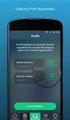 Kullanıcı Rehberi Kolay Arama Başlarken Fotokopi Yazdırma Tarama Doküman Sunucusu Web Image Monitor Kağıt ve Toner Ekleme Sorun Giderme Bu kılavuzda yer almayan bilgiler için, verilen CD-ROM'daki HTML/PDF
Kullanıcı Rehberi Kolay Arama Başlarken Fotokopi Yazdırma Tarama Doküman Sunucusu Web Image Monitor Kağıt ve Toner Ekleme Sorun Giderme Bu kılavuzda yer almayan bilgiler için, verilen CD-ROM'daki HTML/PDF
Kaset 5 (İsteğe Bağlı) Kaset 6 (Ekleyici) (İsteğe Bağlı) Kontrol Paneli. Yüksek Hacimli Sonlandırıcı (İsteğe Bağlı) Kontrol Paneli
 Xerox ColorQube 90/ 90/ 90 Makineye Genel Bakış Makineye Genel Bakış Özellikler Cihazınız, yapılandırmasına bağlı olarak şu özelliklere sahiptir: 8 Kopyalama E-posta Internet Faksı Sunucu Faksı Doküman
Xerox ColorQube 90/ 90/ 90 Makineye Genel Bakış Makineye Genel Bakış Özellikler Cihazınız, yapılandırmasına bağlı olarak şu özelliklere sahiptir: 8 Kopyalama E-posta Internet Faksı Sunucu Faksı Doküman
Faks alma/gönderme. Kontrol panelini kullanarak. Bilgisayarı kullanarak
 Hızlı Başvuru Kopyalama Fotokopi çekme 1 Özgün bir belgeyi ADF'e veya tarayıcı camının üzerine yerleştirin. Notlar: Görüntünün kırpılmasını önlemek için özgün belgenin boyutu ile fotokopi çıkış boyutunun
Hızlı Başvuru Kopyalama Fotokopi çekme 1 Özgün bir belgeyi ADF'e veya tarayıcı camının üzerine yerleştirin. Notlar: Görüntünün kırpılmasını önlemek için özgün belgenin boyutu ile fotokopi çıkış boyutunun
Xerox ColorQube 9301 / 9302 / 9303 Kontrol Paneli
 Xerox ColorQube 90 / 90 / 90 Kontrol Paneli Kullanılabilen hizmetler yazıcı ayarlarınıza bağlı olarak değişebilir. Hizmetler ve ayarlar hakkında bkz. Kullanım Kılavuzu.? Menüler GHI PRS 7 * ABC JKL TUV
Xerox ColorQube 90 / 90 / 90 Kontrol Paneli Kullanılabilen hizmetler yazıcı ayarlarınıza bağlı olarak değişebilir. Hizmetler ve ayarlar hakkında bkz. Kullanım Kılavuzu.? Menüler GHI PRS 7 * ABC JKL TUV
Tarayıcı camını kullanarak kopyalama. 1 Orijinal belgeyi ön yüzü aşağıya bakacak şekilde tarayıcı camının sol üst köşesine yerleştirin.
 MFP Lazer Hızlı Başvuru Kopyalama Hızlı kopya oluşturma 3 Yazıcı kontrol panelinde düğmesine basın. 4 Belgeyi tarayıcı camına yerleştirdiyseniz, ana ekrana geri dönmek için Finish the Job (İşi Bitir) öğesine
MFP Lazer Hızlı Başvuru Kopyalama Hızlı kopya oluşturma 3 Yazıcı kontrol panelinde düğmesine basın. 4 Belgeyi tarayıcı camına yerleştirdiyseniz, ana ekrana geri dönmek için Finish the Job (İşi Bitir) öğesine
LASERJET ENTERPRISE M4555 MFP SERIES. Hızlı Başvuru Kılavuzu
 LASERJET ENTERPRISE M4555 MFP SERIES Hızlı Başvuru Kılavuzu Bir kopyalama görüntüsünü küçültme veya büyütme 1. Ana ekrandan Kopyalama düğmesine dokunun. 2. Küçült/Büyüt düğmesine dokunun. 3. Önceden tanımlanmış
LASERJET ENTERPRISE M4555 MFP SERIES Hızlı Başvuru Kılavuzu Bir kopyalama görüntüsünü küçültme veya büyütme 1. Ana ekrandan Kopyalama düğmesine dokunun. 2. Küçült/Büyüt düğmesine dokunun. 3. Önceden tanımlanmış
Sürüm 1.0 09/10. Xerox ColorQube 9301/9302/9303 Internet Services
 Sürüm 1.0 09/10 Xerox 2010 Xerox Corporation. Tüm Hakları Saklıdır. Yayınlanmamış haklar Amerika Birleşik Devletleri'nin telif hakkı kanunlarınca korunmaktadır. Bu yayının içeriği, Xerox Corporation'ın
Sürüm 1.0 09/10 Xerox 2010 Xerox Corporation. Tüm Hakları Saklıdır. Yayınlanmamış haklar Amerika Birleşik Devletleri'nin telif hakkı kanunlarınca korunmaktadır. Bu yayının içeriği, Xerox Corporation'ın
Kullanıcı Rehberi. Bu Makineyle Yapabilecekleriniz. Başlarken. Fotokopi. Yazdırma. Tarama. Doküman Sunucusu. Web Image Monitor. Kağıt ve Toner Ekleme
 Kullanıcı Rehberi Bu Makineyle Yapabilecekleriniz Başlarken Fotokopi Yazdırma Tarama Doküman Sunucusu Web Image Monitor Kağıt ve Toner Ekleme Sorun Giderme Makine Bilgileri Bu kılavuzda yer almayan bilgiler
Kullanıcı Rehberi Bu Makineyle Yapabilecekleriniz Başlarken Fotokopi Yazdırma Tarama Doküman Sunucusu Web Image Monitor Kağıt ve Toner Ekleme Sorun Giderme Makine Bilgileri Bu kılavuzda yer almayan bilgiler
Ağ Bağlantısı Hızlı Kurulum Kılavuzu
 Xerox WorkCentre M118/M118i Ağ Bağlantısı Hızlı Kurulum Kılavuzu 701P42720 Bu kılavuz aşağıdakilerle ilgili yordamlar sağlar: Ekranlarda Gezinme sayfa 2 DHCP Kullanarak Ağ Ayarları sayfa 2 Statik IP Adresi
Xerox WorkCentre M118/M118i Ağ Bağlantısı Hızlı Kurulum Kılavuzu 701P42720 Bu kılavuz aşağıdakilerle ilgili yordamlar sağlar: Ekranlarda Gezinme sayfa 2 DHCP Kullanarak Ağ Ayarları sayfa 2 Statik IP Adresi
Wi-Fi Direct Rehberi. Wi-Fi Direct ile Kolay Kurulum. Sorun Giderme
 Wi-Fi Direct Rehberi Wi-Fi Direct ile Kolay Kurulum Sorun Giderme İçindekiler Kılavuzlar Hakkında Bilgi... 2 Kılavuzlarda Kullanılan Semboller... 2 Feragatname... 2 1. Wi-Fi Direct ile Kolay Kurulum SSID'yi
Wi-Fi Direct Rehberi Wi-Fi Direct ile Kolay Kurulum Sorun Giderme İçindekiler Kılavuzlar Hakkında Bilgi... 2 Kılavuzlarda Kullanılan Semboller... 2 Feragatname... 2 1. Wi-Fi Direct ile Kolay Kurulum SSID'yi
Yazdırma Yayınlama Ayarları Kılavuzu
 Yazdırma Yayınlama Ayarları Kılavuzu İÇİNDEKİLER BU KILAVUZ HAKKINDA............................................................................... 2 YAZDIRMA YAYINLAMA İŞLEVİ.........................................................................
Yazdırma Yayınlama Ayarları Kılavuzu İÇİNDEKİLER BU KILAVUZ HAKKINDA............................................................................... 2 YAZDIRMA YAYINLAMA İŞLEVİ.........................................................................
RightFax'e Tara. Yönetici Kılavuzu
 RightFax'e Tara Yönetici Kılavuzu Kasım 2016 www.lexmark.com İçerikler 2 İçerikler Genel Bakış...3 Dağıtıma hazır olma denetim listesi... 4 Uygulamayı yapılandırma... 5 Uygulamanın yapılandırma sayfasına
RightFax'e Tara Yönetici Kılavuzu Kasım 2016 www.lexmark.com İçerikler 2 İçerikler Genel Bakış...3 Dağıtıma hazır olma denetim listesi... 4 Uygulamayı yapılandırma... 5 Uygulamanın yapılandırma sayfasına
Wi-Fi Direct Rehberi. Wi-Fi Direct ile Kolay Kurulum. Sorun Giderme. Appendix
 Wi-Fi Direct Rehberi Wi-Fi Direct ile Kolay Kurulum Sorun Giderme Appendix İçindekiler Kılavuzlar Hakkında Bilgi... 2 Kılavuzlarda Kullanılan Semboller... 2 Feragatname... 2 1. Wi-Fi Direct ile Kolay
Wi-Fi Direct Rehberi Wi-Fi Direct ile Kolay Kurulum Sorun Giderme Appendix İçindekiler Kılavuzlar Hakkında Bilgi... 2 Kılavuzlarda Kullanılan Semboller... 2 Feragatname... 2 1. Wi-Fi Direct ile Kolay
AirPrint Kılavuzu. Bu Kullanıcı Kılavuzu aşağıdaki modeller için geçerlidir: MFC-J3520/J3720. Sürüm 0 TUR
 AirPrint Kılavuzu Bu Kullanıcı Kılavuzu aşağıdaki modeller için geçerlidir: MFC-J350/J370 Sürüm 0 TUR Notların tanımı Bu kullanıcı el kitabında aşağıdaki not stilini kullanıyoruz: Notlar ortaya çıkabilecek
AirPrint Kılavuzu Bu Kullanıcı Kılavuzu aşağıdaki modeller için geçerlidir: MFC-J350/J370 Sürüm 0 TUR Notların tanımı Bu kullanıcı el kitabında aşağıdaki not stilini kullanıyoruz: Notlar ortaya çıkabilecek
RightFax'e Tara. Yönetici Kılavuzu
 RightFax'e Tara Yönetici Kılavuzu Haziran 2017 www.lexmark.com İçerikler 2 İçerikler Genel Bakış...3 Dağıtıma hazır olma denetim listesi... 4 Uygulamayı yapılandırma... 5 Uygulamanın yapılandırma sayfasına
RightFax'e Tara Yönetici Kılavuzu Haziran 2017 www.lexmark.com İçerikler 2 İçerikler Genel Bakış...3 Dağıtıma hazır olma denetim listesi... 4 Uygulamayı yapılandırma... 5 Uygulamanın yapılandırma sayfasına
AirPrint Kılavuzu. AirPrint hakkında bilgiler. Ayar Prosedürü. Yazdırma. Appendix
 AirPrint Kılavuzu AirPrint hakkında bilgiler Ayar Prosedürü Yazdırma Appendix İçindekiler Kılavuzlar Hakkında Bilgi... 2 Kılavuzlarda Kullanılan Semboller... 2 Feragatname... 2 1. AirPrint hakkında bilgiler
AirPrint Kılavuzu AirPrint hakkında bilgiler Ayar Prosedürü Yazdırma Appendix İçindekiler Kılavuzlar Hakkında Bilgi... 2 Kılavuzlarda Kullanılan Semboller... 2 Feragatname... 2 1. AirPrint hakkında bilgiler
E-postaya Tarama Hızlı Kurulum Kılavuzu
 Xerox WorkCentre M118i E-postaya Tarama Hızlı Kurulum Kılavuzu 701P42712 Bu kılavuz, aygıtındaki E-postaya Tara özelliğini ayarlama hakkında hızlı başvuru sağlar. Aşağıdakiler için yordamlar içerir: E-postaya
Xerox WorkCentre M118i E-postaya Tarama Hızlı Kurulum Kılavuzu 701P42712 Bu kılavuz, aygıtındaki E-postaya Tara özelliğini ayarlama hakkında hızlı başvuru sağlar. Aşağıdakiler için yordamlar içerir: E-postaya
LASERJET ENTERPRISE M4555 MFP SERIES. Yazılım Yükleme Kılavuzu
 LASERJET ENTERPRISE M4555 MFP SERIES Yazılım Yükleme Kılavuzu HP LaserJet Enterprise M4555 MFP Series Yazılım Yükleme Kılavuzu Telif Hakkı ve Lisans 2011 Copyright Hewlett-Packard Development Company,
LASERJET ENTERPRISE M4555 MFP SERIES Yazılım Yükleme Kılavuzu HP LaserJet Enterprise M4555 MFP Series Yazılım Yükleme Kılavuzu Telif Hakkı ve Lisans 2011 Copyright Hewlett-Packard Development Company,
Araçlar Menü Haritası
 Araçlar menüsündeki tüm seçeneklere erişebilmek için Yönetici olarak oturum açmalısınız. Aygıt Ayarları Genel Enerji Tasarrufu Akıllı Hazır İş Etkinliği Programlanan Tarih ve Saat Saat Dilimi (GMT Saat
Araçlar menüsündeki tüm seçeneklere erişebilmek için Yönetici olarak oturum açmalısınız. Aygıt Ayarları Genel Enerji Tasarrufu Akıllı Hazır İş Etkinliği Programlanan Tarih ve Saat Saat Dilimi (GMT Saat
ÇANKAYA ÜNİVERSİTESİ WEBMAIL KULLANIM KLAVUZU
 ÇANKAYA ÜNİVERSİTESİ WEBMAIL KULLANIM KLAVUZU Üniversitemiz Webmail servisi yenilenmiş olup Roundcube webmail üzerinden servis vermeye başlamıştır. Daha önce kullanılan SquirrelMail servisi https://oldwebmail.cankaya.edu.tr/
ÇANKAYA ÜNİVERSİTESİ WEBMAIL KULLANIM KLAVUZU Üniversitemiz Webmail servisi yenilenmiş olup Roundcube webmail üzerinden servis vermeye başlamıştır. Daha önce kullanılan SquirrelMail servisi https://oldwebmail.cankaya.edu.tr/
Kullanıcı Rehberi. Başlarken. Yazdırma. Sorun Giderme. Sarf Malzemelerini Yenileme ve Değiştirme
 Kullanıcı Rehberi Başlarken Yazdırma Sorun Giderme Sarf Malzemelerini Yenileme ve Değiştirme Bu kılavuzda yer almayan bilgiler için, verilen CD-ROM'daki HTML/PDF dosyalarına başvurun. Bu makineyi kullanmadan
Kullanıcı Rehberi Başlarken Yazdırma Sorun Giderme Sarf Malzemelerini Yenileme ve Değiştirme Bu kılavuzda yer almayan bilgiler için, verilen CD-ROM'daki HTML/PDF dosyalarına başvurun. Bu makineyi kullanmadan
AirPrint Kılavuzu. Bu Kullanıcı Kılavuzu şu modeller içindir:
 AirPrint Kılavuzu Bu Kullanıcı Kılavuzu şu modeller içindir: HL-L340DW/L360DN/L360DW/L36DN/L365DW/ L366DW/L380DW DCP-L50DW/L540DN/L540DW/L54DW/L560DW MFC-L700DW/L70DW/L703DW/L70DW/L740DW Sürüm A TUR Not
AirPrint Kılavuzu Bu Kullanıcı Kılavuzu şu modeller içindir: HL-L340DW/L360DN/L360DW/L36DN/L365DW/ L366DW/L380DW DCP-L50DW/L540DN/L540DW/L54DW/L560DW MFC-L700DW/L70DW/L703DW/L70DW/L740DW Sürüm A TUR Not
Fiery Driver Configurator
 2015 Electronics For Imaging, Inc. Bu yayın içerisinde yer alan tüm bilgiler, bu ürüne ilişkin Yasal Bildirimler kapsamında korunmaktadır. 16 Kasım 2015 İçindekiler 3 İçindekiler Fiery Driver Configurator...5
2015 Electronics For Imaging, Inc. Bu yayın içerisinde yer alan tüm bilgiler, bu ürüne ilişkin Yasal Bildirimler kapsamında korunmaktadır. 16 Kasım 2015 İçindekiler 3 İçindekiler Fiery Driver Configurator...5
LASERJET PROFESSIONAL M1130/M1210 MFP SERIES. Hızlı Başvuru Kılavuzu
 LASERJET PROFESSIONAL M1130/M1210 MFP SERIES Hızlı Başvuru Kılavuzu Windows ile özel kağıtlara, etiketlere veya asetatlara yazdırma 1. Yazılım programının Dosya menüsünde Yazdır'ı tıklatın. 2. Ürünü seçin
LASERJET PROFESSIONAL M1130/M1210 MFP SERIES Hızlı Başvuru Kılavuzu Windows ile özel kağıtlara, etiketlere veya asetatlara yazdırma 1. Yazılım programının Dosya menüsünde Yazdır'ı tıklatın. 2. Ürünü seçin
Google Cloud Print Kılavuzu
 Google Cloud Print Kılavuzu Sürüm 0 TUR ların açıklamaları Bu kullanıcı kılavuzunda aşağıdaki simgeyi kullanıyoruz: lar ortaya çıkabilecek durumu nasıl çözmeniz gerektiğini size bildirir veya işlemin diğer
Google Cloud Print Kılavuzu Sürüm 0 TUR ların açıklamaları Bu kullanıcı kılavuzunda aşağıdaki simgeyi kullanıyoruz: lar ortaya çıkabilecek durumu nasıl çözmeniz gerektiğini size bildirir veya işlemin diğer
Hızlı başlangıç kılavuzu SE888
 Hızlı başlangıç kılavuzu SE888 İçindekiler Baz ünitesi Not * Birden fazla ahize içeren paketlerde, ek ahizeler, şarj cihazları ve güç adaptörleri bulunur. ** Bazı ülkelerde, hat adaptörünü hat kablosuna
Hızlı başlangıç kılavuzu SE888 İçindekiler Baz ünitesi Not * Birden fazla ahize içeren paketlerde, ek ahizeler, şarj cihazları ve güç adaptörleri bulunur. ** Bazı ülkelerde, hat adaptörünü hat kablosuna
Yazıcı camından veya otomatik belge besleyicisinden (ADF) taramaları başlatabilirsiniz. Posta kutusunda saklanan tarama dosyalarına erişebilirsiniz.
 Fiery Remote Scan Fiery Remote Scan, uzak bir bilgisayardan Fiery sunucusu üzerindeki taramayı ve yazıcıyı yönetmenizi sağlar. Fiery Remote Scan'i kullanarak şunları yapabilirsiniz: Yazıcı camından veya
Fiery Remote Scan Fiery Remote Scan, uzak bir bilgisayardan Fiery sunucusu üzerindeki taramayı ve yazıcıyı yönetmenizi sağlar. Fiery Remote Scan'i kullanarak şunları yapabilirsiniz: Yazıcı camından veya
AirPrint Kılavuzu. Bu Kullanıcı Kılavuzu şu modeller içindir:
 AirPrint Kılavuzu Bu Kullanıcı Kılavuzu şu modeller içindir: HL-L850CDN/L8350CDW/L8350CDWT/L900CDW/L900CDWT DCP-L8400CDN/L8450CDW MFC-L8600CDW/L8650CDW/L8850CDW/L9550CDW Sürüm 0 TUR Not tanımları Bu kullanıcı
AirPrint Kılavuzu Bu Kullanıcı Kılavuzu şu modeller içindir: HL-L850CDN/L8350CDW/L8350CDWT/L900CDW/L900CDWT DCP-L8400CDN/L8450CDW MFC-L8600CDW/L8650CDW/L8850CDW/L9550CDW Sürüm 0 TUR Not tanımları Bu kullanıcı
Capture Pro Yazılımı. Başvuru Kılavuzu. A-61640_tr
 Capture Pro Yazılımı Başvuru Kılavuzu A-61640_tr Kodak Capture Pro Yazılımı'na Başlarken Bu kılavuz, kısa sürede başlamak için, Kodak Capture Pro Yazılımı'nın yüklenmesi ve başlatılmasına yönelik basit
Capture Pro Yazılımı Başvuru Kılavuzu A-61640_tr Kodak Capture Pro Yazılımı'na Başlarken Bu kılavuz, kısa sürede başlamak için, Kodak Capture Pro Yazılımı'nın yüklenmesi ve başlatılmasına yönelik basit
Hızlı Ağ Kurulum Kılavuzu
 Hızlı Ağ Kurulum Kılavuzu WorkCentre M123/M128 WorkCentre Pro 123/128 701P42078_TR 2004. Her hakkı saklıdır. Belirtilen telif hakkı koruması anayasa ve kanunlarla belirtilen ya da tanına her form ve şekildeki
Hızlı Ağ Kurulum Kılavuzu WorkCentre M123/M128 WorkCentre Pro 123/128 701P42078_TR 2004. Her hakkı saklıdır. Belirtilen telif hakkı koruması anayasa ve kanunlarla belirtilen ya da tanına her form ve şekildeki
Kullanþm Talimatlarþ. Uygulama Sitesi
 Kullanþm Talimatlarþ Uygulama Sitesi İÇİNDEKİLER Kılavuz Hakkında Bilgi... 2 Kılavuzlarda Kullanılan Semboller... 2 Feragatname...3 Notlar... 3 Uygulama Sitesinde Ne Yapabilirsiniz?... 4 Uygulama Sitesine
Kullanþm Talimatlarþ Uygulama Sitesi İÇİNDEKİLER Kılavuz Hakkında Bilgi... 2 Kılavuzlarda Kullanılan Semboller... 2 Feragatname...3 Notlar... 3 Uygulama Sitesinde Ne Yapabilirsiniz?... 4 Uygulama Sitesine
KV-N1058X Belge tarayıcı İŞLETMENİZİN KALBİNE UZANACAK BİR TARAMA DENEYİMİ ÇALIŞMA BIÇIMINIZE GÖRE TASARLANMIŞ AĞ TARAYICISI
 KV-N1058X Belge tarayıcı İŞLETMENİZİN KALBİNE UZANACAK BİR TARAMA DENEYİMİ ÇALIŞMA BIÇIMINIZE GÖRE TASARLANMIŞ AĞ TARAYICISI Gerekli olan her yere tarama yapın Ofis ortamları, çalışma alanları ve iş faaliyetleri
KV-N1058X Belge tarayıcı İŞLETMENİZİN KALBİNE UZANACAK BİR TARAMA DENEYİMİ ÇALIŞMA BIÇIMINIZE GÖRE TASARLANMIŞ AĞ TARAYICISI Gerekli olan her yere tarama yapın Ofis ortamları, çalışma alanları ve iş faaliyetleri
HIZLI BAşVURU KILAVUZU
 HIZLI BAşVURU KILAVUZU Windows Vista için İçindekiler Bölüm 1: Sistem Gereksinimleri...1 Bölüm 2:...2 Yerel Yazdırma Yazılımını Yükleme... 2 Ağdan Yazdırma Yazılımını Yükleme... 5 Bölüm 3: WIA Sürücüsünü
HIZLI BAşVURU KILAVUZU Windows Vista için İçindekiler Bölüm 1: Sistem Gereksinimleri...1 Bölüm 2:...2 Yerel Yazdırma Yazılımını Yükleme... 2 Ağdan Yazdırma Yazılımını Yükleme... 5 Bölüm 3: WIA Sürücüsünü
LASERJET PRO M1530 MFP SERİSİ. Hızlı Başvuru Kılavuzu
 LASERJET PRO M1530 MFP SERİSİ Hızlı Başvuru Kılavuzu Özel kağıda, etiketlere veya asetatlara yazdırma 1. Yazılım programındaki Dosya menüsünde Yazdır'ı tıklatın. 2. Ürünü seçin ve ardından Özellikler veya
LASERJET PRO M1530 MFP SERİSİ Hızlı Başvuru Kılavuzu Özel kağıda, etiketlere veya asetatlara yazdırma 1. Yazılım programındaki Dosya menüsünde Yazdır'ı tıklatın. 2. Ürünü seçin ve ardından Özellikler veya
Kullanım Talimatları Kullanıcı Rehberi
 Kullanım Talimatları Kullanıcı Rehberi Güvenli ve doğru kullanım için, makineyi kullanmadan önce "Güvenlik Bilgisi"ni okuduğunuzdan emin olun. İÇİNDEKİLER 1. Makine Rehberi Kılavuz Hakkında Bilgi...5
Kullanım Talimatları Kullanıcı Rehberi Güvenli ve doğru kullanım için, makineyi kullanmadan önce "Güvenlik Bilgisi"ni okuduğunuzdan emin olun. İÇİNDEKİLER 1. Makine Rehberi Kılavuz Hakkında Bilgi...5
P-touch Transfer Manager Kullanmı
 P-touch Transfer Manager Kullanmı Sürüm 0 TUR Giriş Önemli Not Bu belgenin içindekiler ve bu ürünün özellikleri önceden bildirilmeksizin değişikliğe tabidir. Brother, burada bulunan teknik özellikler ve
P-touch Transfer Manager Kullanmı Sürüm 0 TUR Giriş Önemli Not Bu belgenin içindekiler ve bu ürünün özellikleri önceden bildirilmeksizin değişikliğe tabidir. Brother, burada bulunan teknik özellikler ve
RightFax'e Tarama. Yönetici Kılavuzu
 RightFax'e Tarama Yönetici Kılavuzu Mayıs 2016 www.lexmark.com İçerikler 2 İçerikler Genel Bakış...3 Dağıtıma hazır olma denetim listesi... 4 Uygulamayı yapılandırma... 5 Uygulamanın yapılandırma sayfasına
RightFax'e Tarama Yönetici Kılavuzu Mayıs 2016 www.lexmark.com İçerikler 2 İçerikler Genel Bakış...3 Dağıtıma hazır olma denetim listesi... 4 Uygulamayı yapılandırma... 5 Uygulamanın yapılandırma sayfasına
Giriş... 4. Bölüm 1 Genel Bakış... 6. 1.1 Google Dokümanlar Eklentisi'nin Özellikleri... 7. 1.2 Sistem Gereksinimleri... 8
 İçindekiler Giriş... 4 Bu Kılavuz Hakkında... 4 Yardım'ı Açma... 5 Bölüm 1 Genel Bakış... 6 1.1 Google Dokümanlar Eklentisi'nin Özellikleri... 7 1.2 Sistem Gereksinimleri... 8 Bölüm 2 Yükleme/Kaldırma...
İçindekiler Giriş... 4 Bu Kılavuz Hakkında... 4 Yardım'ı Açma... 5 Bölüm 1 Genel Bakış... 6 1.1 Google Dokümanlar Eklentisi'nin Özellikleri... 7 1.2 Sistem Gereksinimleri... 8 Bölüm 2 Yükleme/Kaldırma...
Yükleme kılavuzu Fiery Extended Applications 4.2 ile Command WorkStation 5.6
 Yükleme kılavuzu Fiery Extended Applications 4.2 ile Command WorkStation 5.6 Fiery Extended Applications Package (FEA) v4.2 Fiery Server ile ilişkili görevleri gerçekleştirmek için Fiery uygulamalarını
Yükleme kılavuzu Fiery Extended Applications 4.2 ile Command WorkStation 5.6 Fiery Extended Applications Package (FEA) v4.2 Fiery Server ile ilişkili görevleri gerçekleştirmek için Fiery uygulamalarını
SAP DocuSign İmza Sahibi Kılavuzu
 SAP DocuSign İmza Sahibi Kılavuzu İçindekiler 1. SAP DocuSign İmza Sahibi Kılavuzu... 2 2. E-posta Bildirimi Alma... 2 3. Belgeyi İmzalama... 3 4. Diğer Seçenekler... 4 4.1 Sonra bitir... 4 4.2 Yazdır,
SAP DocuSign İmza Sahibi Kılavuzu İçindekiler 1. SAP DocuSign İmza Sahibi Kılavuzu... 2 2. E-posta Bildirimi Alma... 2 3. Belgeyi İmzalama... 3 4. Diğer Seçenekler... 4 4.1 Sonra bitir... 4 4.2 Yazdır,
Çok işlevli USB Ağ Sunucusu Serileri
 Çok işlevli USB Ağ Sunucusu Serileri Hızlı Kurulum Kılavuzu Giriş Bu belge, Windows ortamında bir USB aygıt sunucusu gibi kullanılan Çok işlevli USB Ağ Sunucusunu kurmak ve yapılandırmak için gerekli olan
Çok işlevli USB Ağ Sunucusu Serileri Hızlı Kurulum Kılavuzu Giriş Bu belge, Windows ortamında bir USB aygıt sunucusu gibi kullanılan Çok işlevli USB Ağ Sunucusunu kurmak ve yapılandırmak için gerekli olan
LASERJET PRO 200 COLOR MFP. Hızlı Başvuru Kılavuzu M276
 LASERJET PRO 200 COLOR MFP Hızlı Başvuru Kılavuzu M276 Kopya kalitesini en iyi duruma getirme Aşağıdaki renk kalitesi ayarları kullanılabilir. Otomatik Seç: Kopyalama kalitesi sizin için önemli olmadığında
LASERJET PRO 200 COLOR MFP Hızlı Başvuru Kılavuzu M276 Kopya kalitesini en iyi duruma getirme Aşağıdaki renk kalitesi ayarları kullanılabilir. Otomatik Seç: Kopyalama kalitesi sizin için önemli olmadığında
2014 Electronics For Imaging. Bu yayın içerisinde yer alan tüm bilgiler, bu ürüne ilişkin Yasal Bildirimler kapsamında korunmaktadır.
 2014 Electronics For Imaging. Bu yayın içerisinde yer alan tüm bilgiler, bu ürüne ilişkin Yasal Bildirimler kapsamında korunmaktadır. 23 Haziran 2014 İçindekiler 3 İçindekiler...5 'e erişme...5 Posta kutuları...5
2014 Electronics For Imaging. Bu yayın içerisinde yer alan tüm bilgiler, bu ürüne ilişkin Yasal Bildirimler kapsamında korunmaktadır. 23 Haziran 2014 İçindekiler 3 İçindekiler...5 'e erişme...5 Posta kutuları...5
AirPrint Kılavuzu. Sürüm 0 TUR
 AirPrint Kılavuzu Sürüm 0 TUR Not tanımları Bu kullanıcı el kitabında aşağıdaki simgeyi kullanıyoruz: Not Notlar ortaya çıkabilecek durumu nasıl çözmeniz gerektiğini size bildirir veya işlemin diğer özelliklerle
AirPrint Kılavuzu Sürüm 0 TUR Not tanımları Bu kullanıcı el kitabında aşağıdaki simgeyi kullanıyoruz: Not Notlar ortaya çıkabilecek durumu nasıl çözmeniz gerektiğini size bildirir veya işlemin diğer özelliklerle
AirPrint Kılavuzu. Bu Kullanım Kılavuzu aşağıdaki modeller için geçerlidir: MFC-J2320/J2720. Sürüm 0 TUR
 AirPrint Kılavuzu Bu Kullanım Kılavuzu aşağıdaki modeller için geçerlidir: MFC-J30/J70 Sürüm 0 TUR Notların tanımı Bu kullanım kılavuzunda aşağıdaki not stilini kullanıyoruz: Notlar, çalıştırma ortamını,
AirPrint Kılavuzu Bu Kullanım Kılavuzu aşağıdaki modeller için geçerlidir: MFC-J30/J70 Sürüm 0 TUR Notların tanımı Bu kullanım kılavuzunda aşağıdaki not stilini kullanıyoruz: Notlar, çalıştırma ortamını,
Google Cloud Print Kılavuzu
 Google Cloud Print Kılavuzu Sürüm A TUR Notların açıklamaları Bu kullanıcı kılavuzunda aşağıdaki not stilini kullanıyoruz: Notlar, ortaya çıkabilecek bir duruma nasıl yanıt vermeniz gerektiğini size söyler
Google Cloud Print Kılavuzu Sürüm A TUR Notların açıklamaları Bu kullanıcı kılavuzunda aşağıdaki not stilini kullanıyoruz: Notlar, ortaya çıkabilecek bir duruma nasıl yanıt vermeniz gerektiğini size söyler
Archive Player Divar Series. Kullanım kılavuzu
 Archive Player Divar Series tr Kullanım kılavuzu Archive Player İçindekiler tr 3 İçindekiler 1 Giriş 4 2 Çalışma 5 2.1 Programın başlatılması 5 2.2 Ana pencere tanıtımı 6 2.3 Açma düğmesi 6 2.4 Kamera
Archive Player Divar Series tr Kullanım kılavuzu Archive Player İçindekiler tr 3 İçindekiler 1 Giriş 4 2 Çalışma 5 2.1 Programın başlatılması 5 2.2 Ana pencere tanıtımı 6 2.3 Açma düğmesi 6 2.4 Kamera
Connection Manager Kullanım Kılavuzu
 Connection Manager Kullanım Kılavuzu Baskı 1.0 2 İçindekiler Bağlantı yöneticisi uygulaması hakkında 3 Başlarken 3 Bağlantı yöneticisi uygulamasını açma 3 Geçerli bağlantı durumunu görüntüleme 3 Uygulama
Connection Manager Kullanım Kılavuzu Baskı 1.0 2 İçindekiler Bağlantı yöneticisi uygulaması hakkında 3 Başlarken 3 Bağlantı yöneticisi uygulamasını açma 3 Geçerli bağlantı durumunu görüntüleme 3 Uygulama
Çok işlevli USB Ağ Sunucusu Serileri
 Çok işlevli USB Ağ Sunucusu Serileri Hızlı Kurulum Kılavuzu Giriş Bu belge, Windows ortamında bir USB aygıt sunucusu gibi kullanılan Çok işlevli USB Ağ Sunucusunu kurmak ve yapılandırmak için gerekli olan
Çok işlevli USB Ağ Sunucusu Serileri Hızlı Kurulum Kılavuzu Giriş Bu belge, Windows ortamında bir USB aygıt sunucusu gibi kullanılan Çok işlevli USB Ağ Sunucusunu kurmak ve yapılandırmak için gerekli olan
AĞ KULLANIM KILAVUZU. Yazdırma Günlüğünü Ağa Kaydetme. Sürüm 0 TUR
 AĞ KULLANIM KILAVUZU Yazdırma Günlüğünü Ağa Kaydetme Sürüm 0 TUR Notlara ilişkin açıklama Bu Kullanım Kılavuzu boyunca aşağıda belirtilen simgeler kullanılmıştır: Notlar, ortaya çıkabilecek bir duruma
AĞ KULLANIM KILAVUZU Yazdırma Günlüğünü Ağa Kaydetme Sürüm 0 TUR Notlara ilişkin açıklama Bu Kullanım Kılavuzu boyunca aşağıda belirtilen simgeler kullanılmıştır: Notlar, ortaya çıkabilecek bir duruma
Google Cloud Print Kılavuzu
 Google Cloud Print Kılavuzu Sürüm 0 TUR Notların tanımı Bu kullanım kılavuzunda aşağıdaki not stilini kullanıyoruz: Notlar ortaya çıkabilecek durumu nasıl çözmeniz gerektiğini size bildirir veya işlemin
Google Cloud Print Kılavuzu Sürüm 0 TUR Notların tanımı Bu kullanım kılavuzunda aşağıdaki not stilini kullanıyoruz: Notlar ortaya çıkabilecek durumu nasıl çözmeniz gerektiğini size bildirir veya işlemin
Güvenli ve doğru kullanım için makineyi kullanmadan önce "Önce Bunu Oku"daki Güvenlik Bilgileri'ni okuduğunuzdan emin olun. Kullanım Talimatları
 Güvenli ve doğru kullanım için makineyi kullanmadan önce "Önce Bunu Oku"daki Güvenlik Bilgileri'ni okuduğunuzdan emin olun. Kullanım Talimatları İÇİNDEKİLER Kılavuz Hakkında Bilgi... 9 Giriş... 9 Kanuni
Güvenli ve doğru kullanım için makineyi kullanmadan önce "Önce Bunu Oku"daki Güvenlik Bilgileri'ni okuduğunuzdan emin olun. Kullanım Talimatları İÇİNDEKİLER Kılavuz Hakkında Bilgi... 9 Giriş... 9 Kanuni
Dersin Konusu ve Amaçları: Ders P lanı: Bölüm 1: Bilgi Teknolojilerinde Temel Kavramlar
 Bilgi Teknolojileri ve Uygulamalarına Giriş Dersin Konusu ve Amaçları: Bu dersin amacı daha önce bilgisayar ve bilgi teknolojileri alanında herhangi bir bilgi ve/veya deneyime sahip olmayan öğrenciye bilgi
Bilgi Teknolojileri ve Uygulamalarına Giriş Dersin Konusu ve Amaçları: Bu dersin amacı daha önce bilgisayar ve bilgi teknolojileri alanında herhangi bir bilgi ve/veya deneyime sahip olmayan öğrenciye bilgi
ecyber Kullanıcı Kılavuzu 1 / 1 1. ecyber hakkında... 1 2. Sistem gereksinimleri:... 2 Donanım:... 2 Yazılım:... 2 3. Kullanım Rehberi...
 ecyber Kullanıcı Kılavuzu 1 / 1 1. ecyber hakkında... 1 2. Sistem gereksinimleri:... 2 Donanım:... 2 Yazılım:... 2 3. Kullanım Rehberi... 3 İndirme... 3 Sunucu yazılım kurulumu... 3 Kurulum sayfası çıkacaktır...
ecyber Kullanıcı Kılavuzu 1 / 1 1. ecyber hakkında... 1 2. Sistem gereksinimleri:... 2 Donanım:... 2 Yazılım:... 2 3. Kullanım Rehberi... 3 İndirme... 3 Sunucu yazılım kurulumu... 3 Kurulum sayfası çıkacaktır...
RICOH Smart Device Connector Kullanıcılarına: Makineyi Yapılandırma
 RICOH Smart Device Connector Kullanıcılarına: Makineyi Yapılandırma İÇİNDEKİLER 1. Tüm Kullanıcılara Giriş...3 Kılavuz Hakkında Bilgi...3 Ticari Markalar...4 RICOH Smart Device Connector nedir?... 5 RICOH
RICOH Smart Device Connector Kullanıcılarına: Makineyi Yapılandırma İÇİNDEKİLER 1. Tüm Kullanıcılara Giriş...3 Kılavuz Hakkında Bilgi...3 Ticari Markalar...4 RICOH Smart Device Connector nedir?... 5 RICOH
Kullanıcı Rehberi. Bu Makineyle Yapabilecekleriniz. Baºlarken. Yazdırma. Web Image Monitor. Kağıt ve Toner Ekleme. Sorun Giderme.
 Kullanıcı Rehberi Bu Makineyle Yapabilecekleriniz Baºlarken Yazdırma Web Image Monitor Kağıt ve Toner Ekleme Sorun Giderme Makine Bilgileri Bu kılavuzda yer almayan bilgiler için, verilen CD-ROM'daki HTML/PDF
Kullanıcı Rehberi Bu Makineyle Yapabilecekleriniz Baºlarken Yazdırma Web Image Monitor Kağıt ve Toner Ekleme Sorun Giderme Makine Bilgileri Bu kılavuzda yer almayan bilgiler için, verilen CD-ROM'daki HTML/PDF
